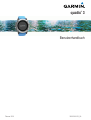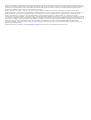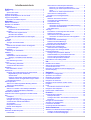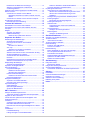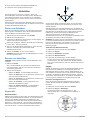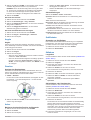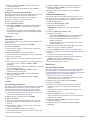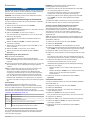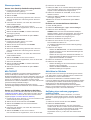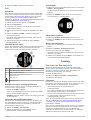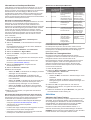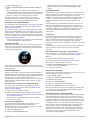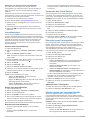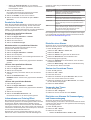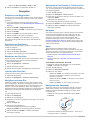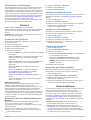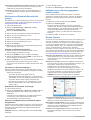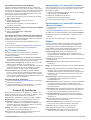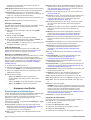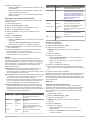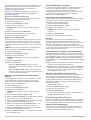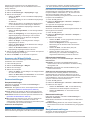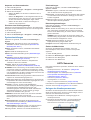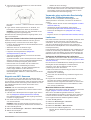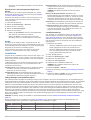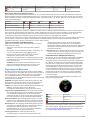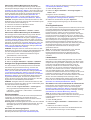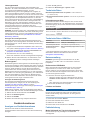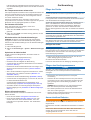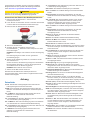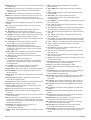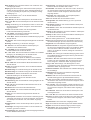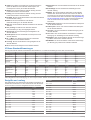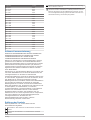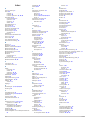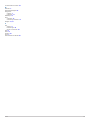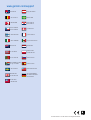Garmin Quatix 3 Bedienungsanleitung
- Kategorie
- Navigatoren
- Typ
- Bedienungsanleitung
Dieses Handbuch eignet sich auch für

quatix
®
3
Benutzerhandbuch
Februar 2016 190-02045-32_0A

Alle Rechte vorbehalten. Gemäß Urheberrechten darf dieses Handbuch ohne die schriftliche Genehmigung von Garmin weder ganz noch teilweise kopiert
werden. Garmin behält sich das Recht vor, Änderungen und Verbesserungen an seinen Produkten vorzunehmen und den Inhalt dieses Handbuchs zu ändern,
ohne Personen oder Organisationen über solche Änderungen oder Verbesserungen informieren zu müssen. Unter www.garmin.com finden Sie aktuelle
Updates sowie zusätzliche Informationen zur Verwendung dieses Produkts.
Garmin
®
, das Garmin Logo, ANT+
®
, Auto Lap
®
, Auto Pause
®
, quatix
®
, TracBack
®
, VIRB
®
und Virtual Partner
®
sind Marken von Garmin Ltd. oder deren
Tochtergesellschaften und sind in den USA und anderen Ländern eingetragen. Connect IQ
™
, Garmin Connect
™
, Garmin Express
™
, tempe
™
und Vector
™
sind
Marken von Garmin Ltd. oder deren Tochtergesellschaften. Diese Marken dürfen nur mit ausdrücklicher Genehmigung von Garmin verwendet werden.
Android
™
ist eine Marke von Google Inc. Die Wortmarke Bluetooth
®
und die Logos sind Eigentum von Bluetooth SIG, Inc. und werden von Garmin
ausschließlich unter Lizenz verwendet. The Cooper Institute
®
sowie alle verbundenen Marken sind Eigentum von The Cooper Institute. Firstbeat und Analyzed
by Firstbeat sind eingetragene oder nicht eingetragene Marken von Firstbeat Technologies Ltd. iOS
®
ist eine eingetragene Marke von Cisco Systems, Inc., die
unter Lizenz von Apple Inc. verwendet wird. Mac
®
ist eine Marke von Apple Inc. und ist in den USA und anderen Ländern eingetragen. Training Stress Score
™
(TSS), Intensity Factor
™
(IF) und Normalized Power
™
(NP) sind Marken von Peaksware, LLC. Wi‑Fi
®
ist eine eingetragene Marke der Wi-Fi Alliance
Corporation. Windows
®
ist eine in den USA und anderen Ländern eingetragene Marke der Microsoft Corporation. Weitere Marken und Markennamen sind
Eigentum ihrer jeweiligen Inhaber.
Dieses Produkt ist ANT+
®
zertifiziert. Unter www.thisisant.com/directory finden Sie eine Liste kompatibler Produkte und Apps.
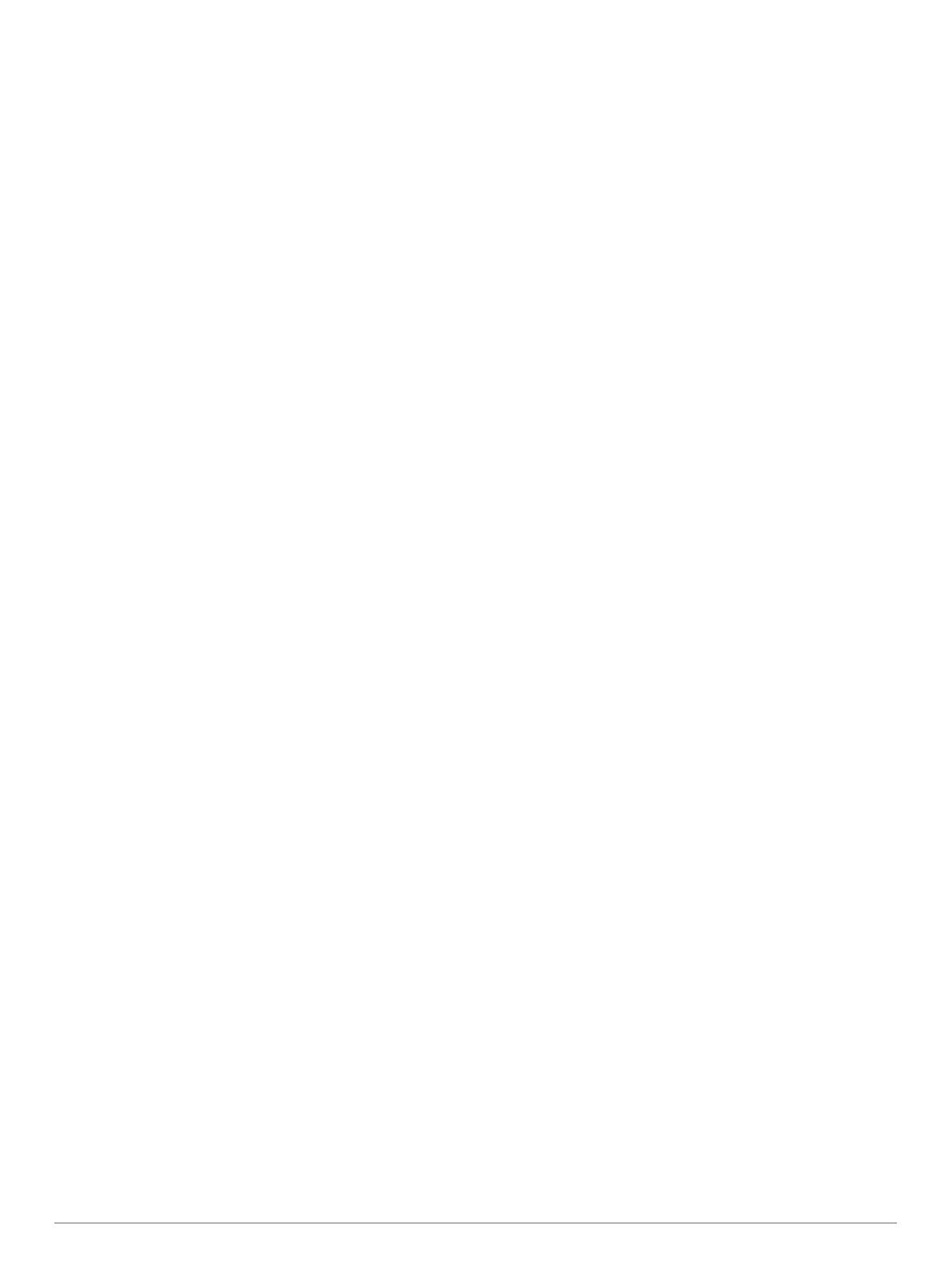
Inhaltsverzeichnis
Einführung...................................................................... 1
Tasten......................................................................................... 1
Sperren der Tasten................................................................ 1
Aufladen des Geräts................................................................... 1
Koppeln des Smartphones mit dem Gerät................................. 1
Support und Updates.................................................................. 1
Einrichten von Garmin Express............................................. 1
Aktivitäten....................................................................... 2
Starten von Aktivitäten................................................................ 2
Beenden von Aktivitäten............................................................. 2
Segelschiff.................................................................................. 2
Wendeassistent..................................................................... 2
Kalibrieren des Wendeassistenten................................... 2
Regatta.................................................................................. 2
Einrichten des Regatta-Timers..........................................2
Einrichten der Startlinie..................................................... 3
Einrichten der Maßeinheiten für das Segeln..................... 3
Angeln.........................................................................................3
Angeln.................................................................................... 3
Gezeiten..................................................................................... 3
Anzeigen der Gezeitendaten................................................. 3
Anker.......................................................................................... 3
Markieren der aktuellen Position als Wegpunkt..................... 3
Ankereinstellungen................................................................ 3
Schiffsdaten................................................................................ 3
Streaming von Schiffsdaten................................................... 3
Skifahren.....................................................................................3
Langlaufen............................................................................. 3
Alpinskifahren oder Snowboarden......................................... 3
Anzeigen von Abfahrten beim Skifahren........................... 4
Wandern..................................................................................... 4
Eine Wanderung machen...................................................... 4
Laufen......................................................................................... 4
Ein Lauftraining absolvieren.................................................. 4
Verwenden des Metronoms................................................... 4
Radfahren................................................................................... 4
Eine Fahrradtour machen...................................................... 4
Schwimmen................................................................................ 5
Beginnen des Schwimmtrainings im Schwimmbad............... 5
Begriffsklärung für das Schwimmen..................................5
Schwimmstile.................................................................... 5
Erholung während des Schwimmbadschwimmens........... 5
Trainieren mit der Übungsaufzeichnungs-Funktion.......... 5
Freiwasserschwimmen.......................................................... 5
Wassersportarten....................................................................... 6
Starten einer Stand-Up-Paddle-Boarding-Aktivität................ 6
Starten einer Ruderaktivität................................................... 6
MULTISPORT.............................................................................6
Starten von Triathlon- oder Multisport-Aktivitäten.................. 6
Erstellen von benutzerdefinierten Aktivitäten......................... 6
Aktivitäten im Gebäude...............................................................6
Auffinden eines verloren gegangenen mobilen Geräts.............. 6
Golf............................................................................................. 7
Golfspielen............................................................................. 7
Informationen zum Loch........................................................ 7
Anzeigen von Layup- und Dogleg-Distanzen........................ 7
Verwenden des Golf-Kilometerzählers.................................. 7
Scoreeingabe......................................................................... 7
Überprüfen von Scores.......................................................... 7
Messen der Schlagweite........................................................ 7
Training........................................................................... 7
Einrichten des Benutzerprofils.................................................... 7
Fitnessziele............................................................................ 7
Informationen zu Herzfrequenz-Bereichen
............................ 8
Einrichten von Herzfrequenz-Bereichen........................... 8
Einrichtung der Herzfrequenz-Bereiche durch das
Gerät................................................................................. 8
Berechnen von Herzfrequenz-Bereichen.......................... 8
Informationen zu Aktivsportlern............................................. 8
Einrichten von Leistungsbereichen........................................ 8
Aktivitäten................................................................................... 8
Aktivieren des Fitness Trackers............................................. 8
Verwenden des Inaktivitätsalarms......................................... 9
Automatisches Ziel.................................................................9
Schlafüberwachung............................................................... 9
Verwenden der automatischen Schlafüberwachung......... 9
Verwenden des DND-Modus............................................ 9
Intensitätsminuten.................................................................. 9
Trainings..................................................................................... 9
Durchführen von Trainings aus dem Internet........................ 9
Starten eines Trainings.......................................................... 9
Informationen zum Trainingskalender....................................9
Verwenden von Garmin Connect Trainingsplänen......... 10
Intervalltrainings........................................................................10
Erstellen eines Intervalltrainings.......................................... 10
Starten eines Intervalltrainings.............................................10
Beenden eines Intervalltrainings.......................................... 10
Verwenden des Virtual Partner®.............................................. 10
Einrichten eines Trainingsziels................................................. 10
Abbrechen eines Trainingsziels........................................... 10
Antreten gegen eine vorherige Aktivität.................................... 10
Persönliche Rekorde................................................................ 11
Anzeigen Ihrer persönlichen Rekorde................................. 11
Wiederherstellen von persönlichen Rekorden..................... 11
Löschen eines persönlichen Rekords.................................. 11
Löschen aller persönlichen Rekorde................................... 11
Informationen zum Training Effect............................................ 11
Uhr................................................................................. 11
Einstellen eines Alarms............................................................ 11
Starten des Countdown-Timers................................................ 11
Verwenden des Timers............................................................. 11
Einrichten von Alarmen für Sonnenaufgang und
Sonnenuntergang..................................................................... 11
Navigation..................................................................... 12
Projizieren von Wegpunkten..................................................... 12
Speichern von Positionen......................................................... 12
Bearbeiten der Favoriten.......................................................... 12
Löschen aller Favoriten............................................................ 12
Navigieren zu einem Ziel.......................................................... 12
Navigieren mit der Funktion „Peilen und los“............................ 12
Kompass................................................................................... 12
Karte......................................................................................... 12
Verschieben und Zoomen der Karte.................................... 12
Navigieren zum Startpunkt....................................................... 12
Höhenmesser und Barometer...................................................13
Protokoll........................................................................ 13
Verwenden des Protokolls........................................................ 13
Multisport-Protokoll.............................................................. 13
Anzeigen Ihrer Zeit in den einzelnen Herzfrequenz-
Bereichen............................................................................. 13
Anzeigen der Gesamtschritte................................................... 13
Anzeigen von Gesamtwerten................................................... 13
Löschen des Protokolls.............................................................13
Verwenden des Kilometerzählers............................................. 13
Online-Funktionen........................................................ 13
Aktivieren von Bluetooth Benachrichtigungen.......................... 14
Anzeigen von Benachrichtigungen...................................... 14
Verwalten von Benachrichtigungen..................................... 14
Inhaltsverzeichnis i

Deaktivieren der Bluetooth Technologie.............................. 14
Aktivieren und Deaktivieren von Bluetooth
Verbindungsalarmen............................................................ 14
Auffinden eines verloren gegangenen mobilen Geräts............ 14
Garmin Connect........................................................................14
Verwenden von Garmin Connect Mobile............................. 15
Manuelles Hochladen von Daten in Garmin Connect
Mobile..............................................................................15
Verwenden von Garmin Connect auf dem Computer.......... 15
Wi‑Fi® Online-Funktionen........................................................ 15
Einrichten der Wi‑Fi Verbindung.......................................... 15
Connect IQ Funktionen................................................ 15
Herunterladen von Connect IQ Funktionen.............................. 15
Herunterladen von Connect IQ Funktionen über den
Computer.................................................................................. 15
Widgets..................................................................................... 15
Anzeigen von Widgets......................................................... 16
VIRB Fernbedienung........................................................... 16
Bedienen einer VIRB Action-Kamera.............................. 16
Anpassen des Geräts................................................... 16
Einstellungen für Aktivitäts-Apps.............................................. 16
Anpassen der Datenseiten.................................................. 16
Hinzufügen einer Karte zu einer Aktivität............................. 17
Alarme..................................................................................17
Einrichten von Alarmen................................................... 17
Auto Lap...............................................................................17
Speichern von Runden nach Distanz.............................. 17
Aktivieren von Auto Pause®................................................ 18
Aktivieren der Funktion für den automatischen Anstieg...... 18
3D-Geschwindigkeit und -Distanz........................................ 18
Verwenden des Auto-Seitenwechsels................................. 18
UltraTrac.............................................................................. 18
Einstellungen für die Zeit bis zum Standby-Modus.............. 18
Aktivieren und Deaktivieren der Lap-Taste.......................... 18
Displaydesign-Einstellungen.................................................... 18
Anpassen des Displaydesigns............................................. 18
Anpassen der Widget-Schleife................................................. 19
Sensoreinstellungen................................................................. 19
Kompasseinstellungen......................................................... 19
Kalibrieren des Kompasses............................................ 19
Einrichten der Nordreferenz............................................ 19
Höhenmessereinstellungen................................................. 19
Kalibrieren des barometrischen Höhenmessers............. 19
Barometereinstellungen....................................................... 19
Navigationseinstellungen.......................................................... 19
Anpassen von Kartenmerkmalen......................................... 20
Einrichten einer Richtungsanzeige...................................... 20
Systemeinstellungen.................................................................20
Zeiteinstellungen.................................................................. 20
Beleuchtungseinstellungen.................................................. 20
Ändern der Maßeinheiten.................................................... 20
ANT+ Sensoren.............................................................20
Anlegen des Herzfrequenzsensors.......................................... 20
Tipps beim Auftreten fehlerhafter Herzfrequenzdaten......... 21
Koppeln von ANT+ Sensoren................................................... 21
Verwenden eines optionalen Geschwindigkeits- oder
Trittfrequenzsensors................................................................. 21
Laufsensor................................................................................ 21
Verbessern der Kalibrierung des Laufsensors..................... 21
Manuelles Kalibrieren des Laufsensors............................... 21
Einrichten der Laufsensorgeschwindigkeit und -distanz...... 22
tempe........................................................................................ 22
Laufeffizienz..............................................................................22
Laufeffizienztraining............................................................. 22
Farbige Anzeigen und Laufeffizienzdaten........................... 22
Daten für die Balance der Bodenkontaktzeit
................... 23
Tipps bei fehlenden Laufeffizienzdaten............................... 23
Physiologische Messwerte....................................................... 23
Informationen zur VO2max-Berechnung............................. 23
Abrufen Ihrer VO2max-Berechnung für das Laufen....... 24
Abrufen Ihrer VO2max-Berechnung für das
Radfahren....................................................................... 24
Anzeigen Ihrer prognostizierten Wettkampfzeiten............... 24
Erholungsratgeber............................................................... 24
Einschalten des Erholungsratgebers.............................. 24
Erholungsherzfrequenz........................................................ 24
Laktatschwelle..................................................................... 24
Durchführen eines Tests zum Ermitteln der
Laktatschwelle.................................................................24
Leistungszustand................................................................. 25
Anzeigen des Leistungszustands................................... 25
Belastungswert.................................................................... 25
Anzeigen des Belastungswerts....................................... 25
Geräteinformationen.................................................... 25
Anzeigen von Geräteinformationen.......................................... 25
Technische Daten..................................................................... 25
Informationen zum Akku...................................................... 25
Technische Daten: HRM-Run................................................... 25
Datenverwaltung....................................................................... 25
Entfernen des USB-Kabels.................................................. 25
Löschen von Dateien........................................................... 25
Fehlerbehebung....................................................................... 25
Meine Schrittzahl pro Tag wird nicht angezeigt................... 25
Der Temperaturmesswert stimmt nicht................................ 26
Zurücksetzen des Geräts..................................................... 26
Wiederherstellen aller Standardeinstellungen..................... 26
Optimieren der Akku-Laufzeit.............................................. 26
Weitere Informationsquellen................................................ 26
Gerätewartung.............................................................. 26
Pflege des Geräts..................................................................... 26
Reinigen des Geräts............................................................ 26
Pflegen des Herzfrequenzsensors........................................... 26
Auswechselbare Batterien........................................................ 26
Auswechseln der Batterie des Herzfrequenzsensors.......... 27
Anhang.......................................................................... 27
Datenfelder............................................................................... 27
VO2max-Standard-Bewertungen............................................. 30
Radgröße und -umfang.............................................................30
Software-Lizenzvereinbarung................................................... 31
Erklärung der Symbole............................................................. 31
Index.............................................................................. 32
ii Inhaltsverzeichnis

Einführung
WARNUNG
Lesen Sie alle Produktwarnungen und sonstigen wichtigen
Informationen der Anleitung "Wichtige Sicherheits- und
Produktinformationen", die dem Produkt beiliegt.
Lassen Sie sich stets von Ihrem Arzt beraten, bevor Sie ein
Trainingsprogramm beginnen oder ändern.
Tasten
À
LIGHT
Wählen Sie diese Taste, um die Beleuchtung ein- oder auszu-
schalten.
Halten Sie die Taste gedrückt, um das Gerät ein- und auszu-
schalten.
Á
START
STOP
MOB
Wählen Sie die Taste, um eine Aktivität oder App zu starten
oder zu beenden.
Wählen Sie die Taste, um eine Option in einem Menü
auszuwählen.
Halten Sie die Taste gedrückt, um die aktuelle Position als
Wegpunkt zu markieren und die Navigation zu aktivieren.
Â
BACK
LAP
Wählen Sie die Taste, um zur vorherigen Seite zurückzu-
kehren.
Wählen Sie diese Taste, um während einer Aktivität eine
Runde oder eine Pause aufzuzeichnen.
Ã
DOWN
Wählen Sie diese Taste, um durch Widgets, Menüs und
Nachrichten zu blättern.
Halten Sie die Taste gedrückt, um von einer beliebigen Seite
die Uhr anzuzeigen.
Ä
UP
Wählen Sie diese Taste, um durch Widgets, Menüs und
Nachrichten zu blättern.
Wählen Sie diese Taste, um eine kurze Nachricht oder
Benachrichtigung zu verwerfen.
Halten Sie die Taste gedrückt, um das Hauptmenü
anzuzeigen.
Sperren der Tasten
Die Tasten können gesperrt werden, um versehentliche
Tastenbetätigungen zu verhindern.
1
Halten Sie die Taste LIGHT zwei Sekunden lang gedrückt,
und wählen Sie Gerät sperren, um die Tasten zu sperren.
2
Halten Sie die Taste LIGHT zwei Sekunden lang gedrückt,
und wählen Sie Gerät entsperren, um die Tasten zu
entsperren.
Aufladen des Geräts
HINWEIS
Zum Schutz vor Korrosion sollten Sie die Kontakte und den
umliegenden Bereich vor dem Aufladen oder dem Anschließen
an einen Computer sorgfältig reinigen und trocknen. Weitere
Informationen finden Sie im Anhang in den Anweisungen zum
Reinigen.
Die Stromversorgung des Geräts erfolgt über einen integrierten
Lithium-Ionen-Akku, der über eine Steckdose oder einen USB-
Anschluss am Computer aufgeladen werden kann.
1
Schließen Sie den USB-Stecker des Kabels an das Netzteil
oder einen USB-Anschluss am Computer an.
2
Schließen Sie das Netzteil an eine Steckdose an.
3
Drücken Sie die Seiten der Ladeklemme
À
zusammen, um
die Greifarme der Klemme zu öffnen.
4
Wenn die Kontakte aufeinander ausgerichtet sind, setzen Sie
das Gerät in die Klemme ein
Á
, und lassen Sie die Greifarme
los, damit das Gerät sicher sitzt.
Wenn Sie das Gerät an eine Stromquelle anschließen,
schaltet es sich ein, und auf dem Display wird der
Ladezustand angezeigt.
5
Laden Sie das Gerät vollständig auf.
Koppeln des Smartphones mit dem Gerät
Sie sollten das quatix 3 Gerät mit einem Smartphone verbinden,
um alle Funktionen zu verwenden.
1
Laden Sie unter (garmin.com/apps) die Garmin Connect
™
Mobile App auf das Smartphone herunter.
2
Achten Sie darauf, dass das Smartphone und das Gerät nicht
weiter als 10 m (33 Fuß) voneinander entfernt sind.
3
Halten Sie auf dem quatix 3 Gerät die Taste UP gedrückt.
4
Wählen Sie Einstellungen > Bluetooth > Mobilgerät
koppeln.
5
Öffnen Sie auf dem Smartphone die Garmin Connect Mobile
App.
6
Wählen Sie eine Option, um das Gerät Ihrem Garmin
Connect Konto hinzuzufügen:
• Wenn Sie zum ersten Mal ein Gerät mit der Garmin
Connect Mobile App koppeln, folgen Sie den
Anweisungen auf dem Display.
• Wenn Sie bereits ein anderes Gerät mit der Garmin
Connect Mobile App gekoppelt haben, wählen Sie im
Einstellungsmenü die Option Garmin-Geräte > und
folgen den Anweisungen auf dem Display.
Support und Updates
Garmin Express
™
(www.garmin.com/express) bietet einfachen
Zugriff auf folgende Dienste für Garmin
®
Geräte.
• Produktregistrierung
• Produkthandbücher
• Software-Updates
• Hochladen von Daten auf Garmin Connect
Einrichten von Garmin Express
1
Verbinden Sie das Gerät mit einem USB-Kabel mit dem
Computer.
Einführung 1

2
Rufen Sie die Website www.garmin.com/traffic auf.
3
Folgen Sie den angezeigten Anweisungen.
Aktivitäten
Das Gerät lässt sich für Indoor-, Outdoor-, Sport- und
Fitnessaktivitäten verwenden. Bei Beginn einer Aktivität zeigt
das Gerät Sensordaten an und zeichnet sie auf. Aktivitäten
können gespeichert und mit der Garmin Connect Community
geteilt werden.
Sie können dem Gerät außerdem Aktivitäts-Apps von Connect
IQ
™
hinzufügen. Verwenden Sie dazu Ihr Garmin Connect Konto
(Connect IQ Funktionen, Seite 15).
Starten von Aktivitäten
Wenn Sie eine Aktivität beginnen, wird das GPS automatisch
aktiviert (sofern erforderlich). Wenn Sie die Aktivität beenden,
kehrt das Gerät in den Uhrmodus zurück.
1
Wählen Sie auf der Uhrseite die Taste START.
2
Wählen Sie eine Aktivität aus.
3
Folgen Sie bei Bedarf den Anweisungen auf dem Display, um
weitere Informationen einzugeben.
4
Warten Sie bei Bedarf, während das Gerät eine Verbindung
mit den ANT+
®
Sensoren herstellt.
5
Wenn für die Aktivität GPS erforderlich ist, gehen Sie nach
draußen, und warten Sie, während das Gerät
Satellitensignale erfasst.
6
Wählen Sie START, um den Timer zu starten.
HINWEIS: Das Gerät zeichnet erst Aktivitätsdaten auf, wenn
der Timer gestartet wird.
Beenden von Aktivitäten
HINWEIS: Einige Optionen sind für manche Aktivitäten nicht
verfügbar.
1
Wählen Sie STOP.
Wenn Sie die Aktivität nach Anhalten der Aktivität nicht
manuell speichern, wird sie vom Gerät nach 25 Minuten
automatisch gespeichert.
2
Wählen Sie eine Option:
• Wählen Sie Weiter, um die Aktivität fortzusetzen.
• Wählen Sie Speichern, um die Aktivität zu speichern und
zum Uhrmodus zurückzukehren.
• Wählen Sie Verwerfen, um die Aktivität zu verwerfen und
zum Uhrmodus zurückzukehren.
• Wählen Sie TracBack, um dem Weg zurück zum
Startpunkt der Aktivität zu folgen.
• Wählen Sie Später fortsetzen, um die Aktivität zu
unterbrechen und zu einem späteren Zeitpunkt
fortzusetzen.
Segelschiff
Wendeassistent
Während des Segelns am Wind oder einer Regatta können Sie
mithilfe des Wendeassistenten ermitteln, ob sich das Schiff im
Anluven oder Abfallen befindet. Bei der Kalibrierung des
Wendeassistenten erfasst das Gerät den Kurs über Grund für
Backbord
À
und Steuerbord
Á
und berechnet anhand dieser
Daten für den Kurs über Grund die durchschnittliche Richtung
des wahren Winds
Â
und den Wendewinkel des Schiffs
Ã
.
Anhand dieser Daten ermittelt das Gerät, ob sich das Schiff
aufgrund einer Änderung der Windrichtung im Anluven oder
Abfallen befindet.
Standardmäßig ist für den Wendeassistenten des Geräts die
automatische Option ausgewählt, und das Gerät berechnet den
Wendewinkel und die Richtung des wahren Winds bei jeder
Kalibrierung des Kurs über Grunds für Backbord oder
Steuerbord. Sie können die Einstellungen des
Wendeassistenten ändern, um einen festen Wendewinkel oder
die Richtung des wahren Winds einzugeben.
HINWEIS: Die quatix nutzt den GPS-basierten Kurs über Grund,
um mit dem Wendeassistenten Ihren Kurs zu ermitteln. Andere
Faktoren wie Strömungen und Gezeiten, die sich auf die
Richtung des Schiffs auswirken können, werden nicht in
Betracht gezogen.
Kalibrieren des Wendeassistenten
1
Wählen Sie auf der Uhrseite die Taste START.
2
Wählen Sie Segeln.
3
Wählen Sie Wettkampf oder Fahrt.
4
Wählen Sie Wendeassistent.
5
Folgen Sie den Anweisungen auf dem Display.
Es wird eine rote oder grüne Leiste angezeigt. Eine rote
Leiste bedeutet, dass sich das Schiff im Anfallen befindet.
Eine grüne Leiste bedeutet, dass sich das Schiff im Anluven
befindet.
Regatta
Mithilfe des Geräts können Sie die Wahrscheinlichkeit erhöhen,
dass das Boot die Startlinie bei einer Regatta genau zum
Startzeitpunkt überquert. Wenn Sie den Wettkampftimer mit
dem offiziellen Countdown-Timer synchronisieren, erhalten Sie
vor Beginn der Regatta im Minutenabstand Alarme. Anhand
dieser Daten zeigt das Gerät an, ob das Boot die Startlinie vor,
nach oder genau zu Beginn der Regatta überqueren wird.
Einrichten des Regatta-Timers
Bevor Sie mit dem Gerät eine Regatta beginnen können,
müssen Sie das Segelprofil auswählen und die Startlinie
einrichten.
1
Wählen Sie auf der Uhrseite die Taste START.
2
Wählen Sie Segeln > Wettkampf.
Auf der Seite werden der Regatta-Timer
À
, die
überschüssige Zeit
Á
und die Distanz zur Startlinie
Â
angezeigt.
2 Aktivitäten

3
Wählen Sie UP bzw. DOWN, um den Regatta-Timer mit dem
offiziellen Regatta-Countdown zu synchronisieren.
HINWEIS: Wenn die überschüssige Zeit eine negative Zahl
ist, kommen Sie nach Beginn der Regatta an der Startlinie
an. Wenn die überschüssige Zeit eine positive Zahl ist,
kommen Sie vor Beginn der Regatta an der Startlinie an.
4
Wählen Sie START.
Einrichten der Startlinie
1
Wählen Sie auf der Uhrseite die Taste START.
2
Wählen Sie Einstellungen > Ping - Startlinie.
3
Wählen Sie Wegpunkt markieren, um den ersten Startlinien-
Wegpunkt zu markieren.
4
Wählen Sie Wegpunkt markieren, um den zweiten
Startlinien-Wegpunkt zu markieren.
Einrichten der Maßeinheiten für das Segeln
1
Wählen Sie auf der Uhrseite die Taste START.
2
Wählen Sie Segeln > Einstellungen > Einheiten.
3
Wählen Sie eine Option.
Angeln
Angeln
Sie können die Anzahl Ihrer täglichen Fischfänge speichern,
einen Wettkampf Countdown einstellen oder einen Intervalltimer
für die Fangquote einrichten.
1
Wählen Sie auf der Uhrseite die Taste START.
2
Wählen Sie Angeln.
3
Wählen Sie eine Option:
• Wenn Sie einen Wettkampf-Countdown erhalten möchten,
wählen Sie Timer einrichten.
• Wenn Sie die Anzahl Ihrer täglichen Fischfänge speichern
möchten, wählen Sie Angeln beginnen. Wählen Sie
START, um die Fangzahl zu erhöhen, bzw. BACK, um sie
zu verringern.
Gezeiten
Anzeigen der Gezeitendaten
Sie können für die aktuelle Position Gezeitendaten für bis zu
sieben Tage anzeigen. Aktualisieren Sie die Position, indem Sie
auf der Gezeitenseite die Taste START wählen.
1
START > Gezeiten.
Es wird eine 24-Stunden-Gezeitenkarte mit Angaben für das
Hochwasser
À
und das Niedrigwasser
Á
für das aktuelle
Datum angezeigt.
2
Wählen Sie UP bzw. DOWN, um die Gezeitendaten für
andere Tage anzuzeigen.
Anker
Markieren der aktuellen Position als Wegpunkt
1
Wählen Sie auf der Uhrseite die Taste START.
2
Wählen Sie Anker.
3
Wählen Sie eine Option:
• Wählen Sie Anker fallen lassen, um die aktuelle Position
als Wegpunkt zu markieren.
• Wählen Sie Einrichten, um die Ankereinstellungen
anzupassen.
Ankereinstellungen
Wählen Sie START > Anker > Einrichten.
Spielraum: Berechnet den Rahmen zur Unterstützung beim
Ankern.
Tiefe: Richtet die Wassertiefe ein.
Bugversatz: Richtet die Distanz zwischen dem Bug des Schiffs
und der Position der GPS-Antenne ein.
Versatz: Richtet die Differenz zwischen der Kieltiefe und der
Position des Gebers ein.
Alarm einstellen: Richtet einen Alarm ein, der Sie warnt, wenn
das Boot eine bestimmte Distanz vom Anker abdriftet.
Updade-Intervall: Richtet das Zeitintervall zum Aktualisieren
der Ankeralarmdaten ein.
Schiffsdaten
Streaming von Schiffsdaten
Das Gerät unterstützt Datenfelder-Streaming von kompatiblen
Kartenplottern. Auf dem Gerät werden bis zu drei Datenfelder
pro Seite und bis zu vier Seiten mit Daten angezeigt.
1
Wählen Sie auf der Uhrseite die Taste START.
2
Wählen Sie Schiffsdaten.
Skifahren
Langlaufen
Vor dem Skifahren sollten Sie das Gerät aufladen (Aufladen des
Geräts, Seite 1).
1
Wählen Sie auf der Uhrseite die Taste START.
2
Wählen Sie Langlauf.
3
Gehen Sie nach draußen, und warten Sie, während das
Gerät Satelliten erfasst.
4
Wählen Sie START, um den Timer zu starten.
Das Protokoll wird nur aufgezeichnet, wenn der Timer läuft.
5
Starten Sie die Aktivität.
6
Wählen Sie LAP, um Runden aufzuzeichnen (optional).
7
Wählen Sie UP bzw. DOWN, um weitere Datenseiten
anzuzeigen (optional).
8
Wählen Sie am Ende der Aktivität die Option STOP >
Speichern.
Alpinskifahren oder Snowboarden
Vor dem Skifahren oder Snowboarden sollten Sie das Gerät
aufladen (Aufladen des Geräts, Seite 1).
1
Wählen Sie auf der Uhrseite die Taste START.
2
Wählen Sie Ski/Snowb..
3
Gehen Sie nach draußen, und warten Sie, während das
Gerät Satelliten erfasst.
4
Wählen Sie START, um den Timer zu starten.
Das Protokoll wird nur aufgezeichnet, wenn der Timer läuft.
5
Starten Sie die Aktivität.
Die Funktion für die automatische Abfahrt ist standardmäßig
aktiviert. Damit wird automatisch basierend auf deiner
Bewegung eine neue Abfahrt aufgezeichnet. Der Timer wird
angehalten, wenn Sie sich nicht mehr bergab bewegen und
wenn Sie sich im Sessellift befinden. Der Timer bleibt
während der gesamten Zeit im Sessellift angehalten.
6
Fahren Sie bei Bedarf ein wenig bergab, um den Timer
wieder zu starten.
Aktivitäten 3

7
Wählen Sie UP bzw. DOWN, um weitere Datenseiten
anzuzeigen (optional).
8
Wählen Sie am Ende der Aktivität die Option STOP >
Speichern.
Anzeigen von Abfahrten beim Skifahren
Das Gerät zeichnet die Details deiner Abfahrten beim Ski- und
Snowboardfahren auf. Du kannst die Details auf der
Pausenseite anzeigen oder während der Timer läuft.
1
Starte eine Ski- oder Snowboard-Aktivität.
2
Halte die Taste UP gedrückt.
3
Wähle Abfahrten anzeigen.
4
Wähle UP und DOWN, um Details deiner letzten Abfahrt,
deiner aktuellen Abfahrt und die Abfahrten insgesamt
anzuzeigen.
Die Abfahrtsseiten umfassen Zeit, zurückgelegte Distanz,
maximale Geschwindigkeit, Durchschnittsgeschwindigkeit
und Abstieg gesamt.
Wandern
Eine Wanderung machen
Laden Sie das Gerät vor einer Wanderung auf (Aufladen des
Geräts, Seite 1).
1
Wählen Sie auf der Uhrseite die Taste START.
2
Wählen Sie Wandern.
3
Gehen Sie nach draußen, und warten Sie, während das
Gerät Satelliten erfasst.
4
Wählen Sie START, um den Timer zu starten.
Das Protokoll wird nur aufgezeichnet, wenn der Timer läuft.
5
Starten Sie die Aktivität.
Das Gerät zeichnet während der Wanderung einen Track
auf.
6
Wenn Sie eine Pause einlegen oder die Trackaufzeichnung
unterbrechen müssen, wählen Sie STOP > Später
fortsetzen.
Das Gerät speichert den Status der Wanderung und wechselt
in den Energiesparmodus.
7
Wählen Sie START > Wandern > Weiter, um die
Trackaufzeichnung fortzusetzen.
8
Wählen Sie UP bzw. DOWN, um weitere Datenseiten
anzuzeigen (optional).
9
Wählen Sie am Ende der Aktivität die Option STOP >
Speichern.
Laufen
Ein Lauftraining absolvieren
Vor einem Lauftraining sollten Sie das Gerät aufladen (Aufladen
des Geräts, Seite 1). Damit beim Laufen ein ANT+ Sensor
verwendet werden kann, muss der Sensor mit dem Gerät
gekoppelt werden (Koppeln von ANT+ Sensoren, Seite 21).
1
Legen Sie die ANT+ Sensoren an, z. B. einen Laufsensor
oder einen Herzfrequenzsensor (optional).
2
Wählen Sie auf der Uhrseite die Taste START.
3
Wählen Sie Laufen.
4
Warten Sie bei Verwendung optionaler ANT+ Sensoren,
während das Gerät eine Verbindung mit den Sensoren
herstellt.
5
Gehen Sie nach draußen, und warten Sie, während das
Gerät Satelliten erfasst.
6
Wählen Sie START, um den Timer zu starten.
Das Protokoll wird nur aufgezeichnet, wenn der Timer läuft.
7
Starten Sie die Aktivität.
8
Wählen Sie LAP, um Runden aufzuzeichnen (optional).
9
Wählen Sie UP bzw. DOWN, um weitere Datenseiten
anzuzeigen (optional).
10
Wählen Sie am Ende der Aktivität die Option STOP >
Speichern.
Verwenden des Metronoms
Das Metronom gibt in einem gleichmäßigen Rhythmus Töne
aus, damit Sie Ihre Leistung durch eine schnellere, langsamere
oder gleichbleibendere Schrittfrequenz verbessern können.
1
Halten Sie UP gedrückt.
2
Wählen Sie Einstellungen > Apps.
3
Wählen Sie eine Aktivität aus.
HINWEIS: Diese Funktion ist nicht für alle Aktivitäten
verfügbar.
4
Wählen Sie Metronom > Status > Ein.
5
Wählen Sie eine Option:
• Wählen Sie Schläge/Minute, um einen Wert basierend
auf der gewünschten Schrittfrequenz einzugeben.
• Wählen Sie Alarmfrequenz, um die Frequenz der
Schläge anzupassen.
• Wählen Sie Töne, um den Ton des Metronoms und die
Vibration anzupassen.
6
Wählen Sie bei Bedarf die Option Vorschau, um sich das
Metronom vor dem Lauftraining anzuhören.
7
Halten Sie DOWN gedrückt, um zur Uhr zurückzukehren.
8
Beginnen Sie mit dem Training (Ein Lauftraining absolvieren,
Seite 4).
Das Metronom wird automatisch gestartet.
9
Wählen Sie während des Lauftrainings die Taste UP bzw.
DOWN, um die Metronomseite aufzurufen.
10
Halten Sie bei Bedarf die Taste UP gedrückt, um die
Metronomeinstellungen zu ändern.
Radfahren
Eine Fahrradtour machen
Vor einer Fahrradtour sollten Sie das Gerät aufladen (Aufladen
des Geräts, Seite 1). Damit bei der Tour ein ANT+ Sensor
verwendet werden kann, müssen Sie den Sensor mit dem Gerät
koppeln (Koppeln von ANT+ Sensoren, Seite 21).
1
Koppeln Sie ANT+ Sensoren, z. B. einen
Herzfrequenzsensor, einen Geschwindigkeitssensor oder
einen Trittfrequenzsensor (optional).
2
Wählen Sie auf der Uhrseite die Taste START.
3
Wählen Sie Fahrrad.
4
Warten Sie bei Verwendung optionaler ANT+ Sensoren,
während das Gerät eine Verbindung mit den Sensoren
herstellt.
5
Gehen Sie nach draußen, und warten Sie, während das
Gerät Satelliten erfasst.
6
Wählen Sie START, um den Timer zu starten.
Das Protokoll wird nur aufgezeichnet, wenn der Timer läuft.
7
Starten Sie die Aktivität.
8
Wählen Sie UP bzw. DOWN, um weitere Datenseiten
anzuzeigen (optional).
9
Wählen Sie am Ende der Aktivität die Option STOP >
Speichern.
4 Aktivitäten

Schwimmen
HINWEIS
Das Gerät ist für das Schwimmen, jedoch nicht für das Tauchen
geeignet. Das Tauchen mit dem Gerät kann zur Beschädigung
des Geräts und zum Erlöschen der Garantie führen.
HINWEIS: Das Gerät kann während des Schwimmens keine
Herzfrequenzdaten aufzeichnen.
Beginnen des Schwimmtrainings im Schwimmbad
Vor dem Schwimmen sollten Sie das Gerät aufladen (Aufladen
des Geräts, Seite 1).
1
Wählen Sie auf der Uhrseite die Taste START.
2
Wählen Sie Schwimmb..
3
Wählen Sie die Schwimmbadgröße aus, oder geben Sie eine
benutzerdefinierte Größe ein.
4
Wählen Sie START, um den Timer zu starten.
Das Protokoll wird nur aufgezeichnet, wenn der Timer läuft.
5
Starten Sie die Aktivität.
Das Gerät zeichnet automatisch Schwimmintervalle und
Bahnen auf.
6
Wählen Sie UP bzw. DOWN, um weitere Datenseiten
anzuzeigen (optional).
7
Wählen Sie in der Erholungsphase die Taste LAP, um den
Timer anzuhalten.
8
Wählen Sie LAP, um den Timer neu zu starten.
9
Wählen Sie am Ende der Aktivität die Option STOP >
Speichern.
Begriffsklärung für das Schwimmen
Bahn: Eine Schwimmbadlänge.
Intervall: Eine oder mehrere nacheinander absolvierte
Schwimmbadlängen. Nach einer Erholung beginnt ein neues
Intervall.
Zug: Ein Zug wird jedes Mal gezählt, wenn der Arm, an dem Sie
das Gerät tragen, einen vollständigen Bewegungsablauf
vollzieht.
Swolf: Der Swolf-Wert wird aus der Summe der Zeit für eine
Bahn und der Anzahl der Züge berechnet, die zum
Schwimmen der Bahn erforderlich sind. Beispielsweise
entsprechen 30 Sekunden plus 15 Züge einem Swolf-Wert
von 45. Beim Freiwasserschwimmen wird der Swolf-Wert
über eine Distanz von 25 Metern berechnet. Swolf ist eine
Maßeinheit für die Effizienz beim Schwimmen, und ebenso
wie beim Golf stellen niedrigere Werte ein besseres Ergebnis
dar.
Schwimmstile
Die Identifizierung des Schwimmstils ist nur für das
Schwimmbadschwimmen möglich. Der Schwimmstil wird am
Ende einer Bahn identifiziert. Schwimmstile werden angezeigt,
wenn Sie das Intervallprotokoll aufrufen. Sie können
Schwimmstile auch als benutzerdefiniertes Datenfeld auswählen
(Anpassen der Datenseiten, Seite 16).
Kraul Kraulschwimmen
Rücken Rückenschwimmen
Brust Brustschwimmen
Schmett. Schmetterlingsschwimmen
Verschied. Mehr als ein Schwimmstil in einem Intervall
Übung Wird verwendet bei der Übungsaufzeichnung (Trainieren
mit der Übungsaufzeichnungs-Funktion, Seite 5)
Erholung während des Schwimmbadschwimmens
Auf der Standarderholungsseite werden zwei Erholungs-Timer
angezeigt. Auch die Zeit und Distanz für das letzte beendete
Intervall werden angezeigt.
HINWEIS: Schwimmdaten werden während einer
Erholungsphase nicht aufgezeichnet.
1
Wählen Sie während der Schwimmaktivität die Taste LAP,
um eine Erholungsphase zu starten.
Die Anzeige wechselt zu weißem Text auf schwarzem
Hintergrund, und die Erholungsseite wird angezeigt.
2
Wählen Sie während einer Erholungsphase die Taste UP
bzw. DOWN, um andere Trainingsseiten anzuzeigen
(optional).
3
Wählen Sie LAP, und fahren Sie mit dem Schwimmen fort.
4
Wiederholen Sie dies für weitere Erholungsintervalle.
Trainieren mit der Übungsaufzeichnungs-Funktion
Die Übungsaufzeichnungs-Funktion ist nur für das
Schwimmbadschwimmen verfügbar. Verwenden Sie die
Übungsaufzeichnungs-Funktion, um manuell Beinschläge, das
Schwimmen mit einem Arm oder andere Schwimmstile
aufzuzeichnen, die nicht von den vier Hauptschwimmzügen
abgedeckt sind.
TIPP: Sie können die Trainingsseiten und Datenfelder für Ihre
Schwimmaktivität im Schwimmbad anpassen (Anpassen der
Datenseiten, Seite 16).
1
Wählen Sie auf der Uhrseite die Taste START.
2
Wählen Sie Schwimmb..
3
Wählen Sie START, um den Aktivitätstimer zu starten.
4
Wählen Sie beim Schwimmen im Schwimmbad die Taste UP
bzw. DOWN, um die Übungsaufzeichnungsseite anzuzeigen.
5
Wählen Sie LAP, um den Übungs-Timer zu starten.
6
Wählen Sie nach Abschluss eines Übungsintervalls die Taste
LAP.
Der Übungs-Timer hält an, aber der Aktivitätstimer setzt die
Aufzeichnung während des gesamten Schwimmtrainings fort.
7
Wählen Sie eine Distanz für die beendete Übung.
Die Schritte für die Distanz sind von der für das
Aktivitätsprofil ausgewählten Schwimmbadgröße abhängig.
8
Wählen Sie eine Option:
• Wählen Sie LAP, um ein weiteres Übungsintervall zu
starten.
• Wählen Sie UP bzw. DOWN, um ein Schwimmintervall zu
starten und zu den Schwimmtrainingsseiten
zurückzukehren.
9
Wählen Sie am Ende der Aktivität die Option STOP >
Speichern.
Freiwasserschwimmen
Vor dem Schwimmen sollten Sie das Gerät aufladen (Aufladen
des Geräts, Seite 1).
1
Wählen Sie auf der Uhrseite die Taste START.
2
Wählen Sie Freiwasser.
3
Gehen Sie nach draußen, und warten Sie, während das
Gerät Satelliten erfasst.
4
Wählen Sie START, um den Timer zu starten.
Das Protokoll wird nur aufgezeichnet, wenn der Timer läuft.
5
Starten Sie die Aktivität.
6
Wählen Sie LAP, um ein Intervall aufzuzeichnen (optional).
7
Wählen Sie UP bzw. DOWN, um weitere Datenseiten
anzuzeigen (optional).
8
Wählen Sie am Ende der Aktivität die Option STOP >
Speichern.
Aktivitäten 5

Wassersportarten
Starten einer Stand-Up-Paddle-Boarding-Aktivität
1
Koppeln Sie den ANT+ Sensor, z. B. einen
Herzfrequenzsensor (optional).
2
Wählen Sie auf der Uhrseite die Taste START.
3
Wählen Sie SUP.
4
Warten Sie bei Verwendung optionaler ANT+ Sensoren,
während das Gerät eine Verbindung mit den Sensoren
herstellt.
5
Gehen Sie nach draußen, und warten Sie, während das
Gerät Satelliten erfasst.
6
Wählen Sie START, um den Timer zu starten.
Das Protokoll wird nur aufgezeichnet, wenn der Timer läuft.
7
Starten Sie die Aktivität.
8
Wählen Sie UP bzw. DOWN, um weitere Datenseiten
anzuzeigen (optional).
9
Wählen Sie am Ende der Aktivität die Option STOP >
Speichern.
Starten einer Ruderaktivität
1
Koppeln Sie den ANT+ Sensor, z. B. einen
Herzfrequenzsensor (optional).
2
Wählen Sie auf der Uhrseite die Taste START.
3
Wählen Sie Rudern.
4
Warten Sie bei Verwendung optionaler ANT+ Sensoren,
während das Gerät eine Verbindung mit den Sensoren
herstellt.
5
Gehen Sie nach draußen, und warten Sie, während das
Gerät Satelliten erfasst.
6
Wählen Sie START, um den Timer zu starten.
Das Protokoll wird nur aufgezeichnet, wenn der Timer läuft.
7
Starten Sie die Aktivität.
8
Wählen Sie UP bzw. DOWN, um weitere Datenseiten
anzuzeigen (optional).
9
Wählen Sie am Ende der Aktivität die Option STOP >
Speichern.
MULTISPORT
Triathleten, Duathleten und andere Multisport-Wettkämpfer
können die Multisport-Aktivitäten nutzen. Während einer
Multisport-Aktivität kannst du zwischen Aktivitäten wechseln und
weiterhin die Gesamtzeit und -distanz anzeigen. Beispielsweise
kannst du vom Radfahren zum Laufen wechseln und die
Gesamtzeit und -distanz für Radfahren und Laufen während der
gesamten Multisport-Aktivität anzeigen.
Du kannst eine Multisport-Aktivität anpassen oder die
standardmäßige Multisport-Aktivität für einen Standard-Triathlon
einrichten.
Starten von Triathlon- oder Multisport-Aktivitäten
Vor dem Starten einer Aktivität sollten Sie das Gerät aufladen
(Aufladen des Geräts, Seite 1). Damit Sie einen ANT+ Sensor
verwenden können, müssen Sie den Sensor mit dem Gerät
koppeln (Koppeln von ANT+ Sensoren, Seite 21).
1
Koppeln Sie die ANT+ Sensoren, z. B. einen Laufsensor oder
einen Herzfrequenzsensor (optional).
2
Wählen Sie auf der Uhrseite die Taste START.
3
Wählen Sie Triathlon oder eine benutzerdefinierte
Multisport-Aktivität.
4
Gehen Sie nach draußen, und warten Sie, während das
Gerät Satelliten erfasst.
5
Wählen Sie START, um den Timer zu starten.
Das Protokoll wird nur aufgezeichnet, wenn der Timer läuft.
6
Starten Sie die erste Aktivität.
7
Wählen Sie LAP, um zur nächsten Aktivität überzugehen.
Wenn Übergänge aktiviert sind, wird die Übergangszeit
separat von den Aktivitätszeiten aufgezeichnet.
8
Wählen Sie bei Bedarf die Taste LAP, um die nächste
Aktivität zu starten.
9
Wählen Sie UP bzw. DOWN, um weitere Datenseiten
anzuzeigen (optional).
10
Wählen Sie am Ende der Aktivität die Option STOP >
Speichern.
Erstellen von benutzerdefinierten Aktivitäten
1
Halten Sie UP gedrückt.
2
Wählen Sie Einstellungen > Apps > Neu hinzufügen.
3
Wählen Sie einen Aktivitätstyp.
HINWEIS: Wenn Sie eine benutzerdefinierte Multisport-
Aktivität erstellen, werden Sie aufgefordert, zwei oder mehr
Aktivitäten auszuwählen und Übergänge hinzuzufügen.
4
Wählen Sie bei Bedarf eine Farbgebung aus.
5
Wählen Sie bei Bedarf ein Symbol aus.
6
Wählen Sie einen Namen aus, oder geben Sie einen
benutzerdefinierten Namen ein.
An duplizierte Aktivitätsnamen wird eine Zahl angehängt,
z. B. „Triathlon(2)“.
7
Wählen Sie eine Option:
• Wählen Sie Standard verw., um die benutzerdefinierte
Aktivität ausgehend von den Standardeinstellungen des
Systems zu erstellen.
• Wählen Sie eine Kopie einer bestehenden Aktivität, um
die benutzerdefinierte Aktivität ausgehend von einer Ihrer
gespeicherten Aktivitäten zu erstellen.
8
Wählen Sie bei Bedarf den GPS-Modus aus.
9
Wählen Sie eine Option:
• Wählen Sie Fertig, um die benutzerdefinierte Aktivität zu
speichern und zu verwenden.
• Wählen Sie Einst. bearbeiten, um bestimmte
Aktivitätseinstellungen anzupassen.
Aktivitäten im Gebäude
Die quatix 3 kann beim Training im Gebäude genutzt werden,
z. B. beim Laufen auf einer Hallenbahn/einem Laufband oder
beim Radfahren mit einem Rollentrainer.
Das GPS ist bei Aktivitäten im Gebäude deaktiviert. Beim
Laufen mit deaktiviertem GPS werden Geschwindigkeit, Distanz
und Schrittfrequenz mithilfe des Beschleunigungsmessers des
Geräts berechnet. Der Beschleunigungsmesser ist
selbstkalibrierend. Die Genauigkeit der Geschwindigkeits-,
Distanz- und Schrittfrequenzwerte verbessert sich nach ein paar
Lauftrainings im Freien, sofern GPS aktiviert ist.
Auffinden eines verloren gegangenen
mobilen Geräts
Diese Funktion kann Sie dabei unterstützen, ein verloren
gegangenes mobiles Gerät zu finden, das über die drahtlose
Bluetooth
®
Technologie gekoppelt ist und sich in Reichweite
befindet.
1
Wählen Sie auf der Uhrseite die Taste START.
2
Wählen Sie Telefon suchen.
Die quatix 3 beginnt die Suche nach dem gekoppelten
mobilen Gerät. Auf dem mobilen Gerät wird ein akustischer
Alarm ausgegeben, und auf dem Display der quatix 3 wird
die Bluetooth Signalstärke angezeigt. Die Bluetooth
Signalstärke nimmt zu, je näher Sie dem mobilen Gerät
kommen.
6 Aktivitäten

3
Wählen Sie LAP, um die Suche zu beenden.
Golf
Golfspielen
Bevor Sie zum ersten Mal auf einem bestimmten Platz spielen,
müssen Sie sich diesen über die Garmin Connect Mobile App
herunterladen (Garmin Connect, Seite 14). Über die Garmin
Connect Mobile App heruntergeladene Plätze werden
automatisch aktualisiert. Vor dem Golfspiel sollten Sie das Gerät
aufladen (Aufladen des Geräts, Seite 1).
1
Wählen Sie auf der Uhrseite die Taste START.
2
Wählen Sie Golfspielen.
3
Gehen Sie nach draußen, und warten Sie, während das
Gerät Satelliten erfasst.
4
Wählen Sie aus der Liste verfügbarer Golfplätze einen Platz
aus.
5
Wählen Sie UP bzw. DOWN, um weitere Datenseiten
anzuzeigen (optional).
Das Gerät wechselt die Daten automatisch, wenn Sie zum
nächsten Loch gehen.
6
Wählen Sie am Ende der Aktivität die Option START >
Runde beenden > Ja.
Informationen zum Loch
Da sich die Position der Fahne ändert, berechnet das Gerät die
Distanz zum vorderen, mittleren und hinteren Bereich des
Grüns, jedoch nicht die eigentliche Position der Fahne.
À
Nummer des aktuellen Lochs
Á
Distanz zum hinteren Bereich des Grüns
Â
Distanz zur Mitte des Grüns
Ã
Distanz zum vorderen Bereich des Grüns
Ä
Par für das Loch
Nächstes Loch
Vorheriges Loch
Anzeigen von Layup- und Dogleg-Distanzen
Sie können eine Liste von Layup- und Dogleg-Distanzen für
Löcher mit Par 4 und 5 anzeigen.
Wählen Sie START > Layups.
Jeder Layup und die Distanz bis zum Erreichen des Layups
werden auf dem Display angezeigt.
HINWEIS: Distanzen werden aus der Liste entfernt, wenn Sie
sie überschreiten.
Verwenden des Golf-Kilometerzählers
Sie können mit dem Kilometerzähler die Zeit, die Distanz und
die zurückgelegten Schritte aufzeichnen. Der Kilometerzähler
wird automatisch gestartet und angehalten, wenn Sie eine
Runde beginnen oder beenden.
1
Wählen Sie START > Gesamtwerte.
2
Wählen Sie bei Bedarf die Option Reset, um den
Kilometerzähler auf Null zurückzusetzen.
Scoreeingabe
1
Wählen Sie auf der Informationsseite für das Loch die Option
START > Scoring starten.
Die Scorecard wird angezeigt, wenn Sie sich auf dem Grün
befinden.
2
Wählen Sie DOWN bzw. UP, um den Score einzugeben.
Der Gesamtscore
À
wird aktualisiert.
Überprüfen von Scores
1
Wählen Sie START > Scorecard und dann ein Loch.
2
Wählen Sie DOWN bzw. UP, um den Score für dieses Loch
zu ändern.
Messen der Schlagweite
1
Führen Sie einen Schlag aus, und warten Sie, wo der Ball
landet.
2
Wählen Sie START > Schlagweite messen.
3
Gehen oder fahren Sie zum Golfball.
Die Distanz wird automatisch zurückgesetzt, wenn Sie zum
nächsten Loch gehen.
4
Wählen Sie bei Bedarf die Option Reset, um die Distanz zu
einer beliebigen Zeit zurückzusetzen.
Training
Einrichten des Benutzerprofils
Sie können die Einstellungen für Geschlecht, Geburtsjahr,
Größe, Gewicht, Herzfrequenz-Bereich und Leistungsbereich
anpassen. Das Gerät verwendet diese Informationen zur
Berechnung genauer Daten zum Training.
1
Halten Sie UP gedrückt.
2
Wählen Sie Eigene Statistiken > Benutzerprofil.
3
Wählen Sie eine Option.
Fitnessziele
Die Kenntnis der eigenen Herzfrequenzbereiche kann Sie dabei
unterstützen, Ihre Fitness zu messen und zu verbessern, wenn
Sie die folgenden Grundsätze kennen und anwenden:
• Ihre Herzfrequenz ist ein gutes Maß für die
Trainingsintensität.
• Das Training in bestimmten Herzfrequenzbereichen kann Ihr
Herz-Kreislauf-System stärken und verbessern.
• Wenn Sie Ihre Herzfrequenzbereiche kennen, können Sie ein
zu anstrengendes Training vermeiden und die
Verletzungsgefahr verringern.
Wenn Sie Ihre maximale Herzfrequenz kennen, können Sie die
Tabelle auf Berechnen von Herzfrequenz-Bereichen, Seite 8
verwenden, um die besten Herzfrequenzbereiche für Ihre
Fitnessziele zu ermitteln.
Wenn Sie Ihre maximale Herzfrequenz nicht kennen, verwenden
Sie einen im Internet verfügbaren Rechner. In einigen Fitness-
Studios kann möglicherweise ein Test zum Messen der
maximalen Herzfrequenz durchgeführt werden. Die maximale
Standard-Herzfrequenz ist 220 minus Ihr Alter.
Training 7

Informationen zu Herzfrequenz-Bereichen
Viele Sportler verwenden Herzfrequenz-Bereiche, um ihr Herz-
Kreislauf-System zu überwachen und zu stärken und um ihre
Fitness zu steigern. Ein Herzfrequenz-Bereich ist ein bestimmter
Wertebereich für die Herzschläge pro Minute. Die fünf
normalerweise verwendeten Herzfrequenz-Bereiche sind nach
steigender Intensität von 1 bis 5 nummeriert. Im Allgemeinen
werden die Herzfrequenz-Bereiche basierend auf Prozentsätzen
der maximalen Herzfrequenz berechnet.
Einrichten von Herzfrequenz-Bereichen
Das Gerät verwendet die Benutzerprofilinformationen der ersten
Einrichtung, um Ihre Standard-Herzfrequenzbereiche zu
ermitteln. Das Gerät nutzt für das Laufen, Radfahren und
Schwimmen unterschiedliche Herzfrequenz-Bereiche. Damit Sie
während der Aktivität möglichst genaue Kaloriendaten erhalten,
müssen Sie die maximale Herzfrequenz einrichten. Zudem
können Sie jeden Herzfrequenz-Bereich einstellen und manuell
Ihre Ruhe-Herzfrequenz eingeben. Sie können die Bereiche
manuell auf dem Gerät anpassen oder Ihr Garmin Connect
Konto verwenden.
1
Halten Sie UP gedrückt.
2
Wählen Sie Eigene Statistiken > Benutzerprofil >
Herzfrequenz bereiche.
3
Wählen Sie Standard, um die Standardwerte anzuzeigen
(optional).
Die Standardwerte lassen sich für das Laufen, Radfahren
und Schwimmen verwenden.
4
Wählen Sie Laufen, Radfahren oder Schwimmen.
5
Wählen Sie Präferenz > Eigene Werte.
6
Wählen Sie HF Max., und geben Sie Ihre maximale
Herzfrequenz ein.
7
Wählen Sie LSHF, und geben Sie Ihre Herzfrequenz für die
Laktatschwelle ein.
Sie können Ihre Laktatschwelle anhand eines Tests
berechnen (Laktatschwelle, Seite 24).
8
Wählen Sie HF Ruhephase, und geben Sie Ihre
Ruheherzfrequenz ein.
9
Wählen Sie Bereiche > Basiert auf.
10
Wählen Sie eine Option:
• Wählen Sie BPM, um die Bereiche in Schlägen pro Minute
anzuzeigen und zu bearbeiten.
• Wählen Sie % maximale HF, um die Bereiche als
Prozentsatz Ihrer maximalen Herzfrequenz anzuzeigen
und zu bearbeiten.
• Wählen Sie %HFR, um die Bereiche als Prozentsatz Ihrer
Herzfrequenzreserve (maximale Herzfrequenz minus
Ruheherzfrequenz) anzuzeigen und zu bearbeiten.
• Wählen Sie %LSHF, um die Bereiche als Prozentsatz
Ihrer Laktatschwellen-Herzfrequenz anzuzeigen und zu
bearbeiten.
11
Wählen Sie einen Bereich, und geben Sie einen Wert für
jeden Bereich ein.
Einrichtung der Herzfrequenz-Bereiche durch das Gerät
Mit den Standardeinstellungen kann das Gerät Ihre maximale
Herzfrequenz erkennen und Ihre Herzfrequenz-Bereiche als
Prozentsatz Ihrer maximalen Herzfrequenz einrichten.
• Stellen Sie sicher, dass Ihre Benutzerprofil-Einstellungen
richtig sind (Einrichten des Benutzerprofils, Seite 7).
• Trainieren Sie oft mit Ihrem kompatiblen
Herzfrequenzsensor.
• Probieren Sie einige Herzfrequenz-Trainingspläne aus, die in
Ihrem Garmin Connect Konto verfügbar sind.
• Zeigen Sie in Ihrem Garmin Connect Konto die Trends der
Herzfrequenz und die Zeit in Bereichen an.
Berechnen von Herzfrequenz-Bereichen
Bereich Prozentsatz
der maximalen
Herzfrequenz
Belastungsemp-
finden
Vorteile
1 50–60 % Entspannte, leichte
Pace, rhythmische
Atmung
Aerobes Training
der Anfangsstufe,
geringere Belastung
2 60–70 % Komfortable Pace,
leicht tiefere Atmung,
Unterhaltung möglich
Einfaches Herz-
Kreislauf-Training,
gute Erholungspace
3 70–80 % Mäßige Pace, eine
Unterhaltung ist
schwieriger
Verbessert den
aeroben Bereich,
optimales Herz-
Kreislauf-Training
4 80–90 % Schnelle Pace und ein
wenig unkomfortabel,
schweres Atmen
Verbessert den
anaeroben Bereich
und die anaerobe
Schwelle, höhere
Geschwindigkeit
5 90–100 % Sprint-Pace, kann
nicht über einen
längeren Zeitraum
aufrechterhalten
werden, ange-
strengtes Atmen
Anaerober und
muskulärer Ausdau-
erbereich,
gesteigerte Leistung
Informationen zu Aktivsportlern
Ein Aktivsportler ist jemand, der seit vielen Jahren intensiv
trainiert (mit Ausnahme geringfügiger Verletzungen) und dessen
Herzfrequenz in der Ruhephase höchstens 60 Schläge pro
Minute (bpm) beträgt.
Einrichten von Leistungsbereichen
Die Werte für diese Geschwindigkeitsbereiche werden
vorgegeben und stimmen eventuell nicht mit Ihren persönlichen
Fähigkeiten überein. Wenn Sie Ihren Wert für die
leistungsbezogene anaerobe Schwelle (FTP) kennen, können
Sie diesen eingeben, damit die Leistungsbereiche von der
Software automatisch berechnet werden. Sie können die
Bereiche manuell auf dem Gerät anpassen oder Ihr Garmin
Connect Konto verwenden.
1
Halten Sie UP gedrückt.
2
Wählen Sie Eigene Statistiken > Benutzerprofil >
Leistungsbereiche > Basiert auf.
3
Wählen Sie eine Option:
• Wählen Sie Watt, um Bereiche in Watt anzuzeigen und zu
bearbeiten.
• Wählen Sie % FTP, um Bereiche als Prozentsatz der
leistungsbezogenen anaeroben Schwelle anzuzeigen und
zu bearbeiten.
4
Wählen Sie FTP, und geben Sie Ihren FTP-Wert ein.
5
Wählen Sie einen Bereich, und geben Sie einen Wert für
jeden Bereich ein.
6
Wählen Sie bei Bedarf die Option Minimum, und geben Sie
einen Mindestwert für die Leistung ein.
Aktivitäten
Aktivieren des Fitness Trackers
Der Fitness Tracker speichert für jeden aufgezeichneten Tag die
Schrittzahl, die zurückgelegte Distanz, die Intensitätsminuten,
die hochgestiegenen Stockwerke, den Kalorienverbrauch sowie
Schlafstatistiken. Der Kalorienverbrauch umfasst den BMR-
Verbrauch und den Kalorienverbrauch bei Aktivitäten.
Der Fitness Tracker kann jederzeit aktiviert werden, u. a.
während der Einrichtung der Grundeinstellungen des Geräts.
HINWEIS: Wenn der Fitness Tracker aktiviert ist, kann die Akku-
Laufzeit zwischen zwei Ladezyklen verkürzt werden.
8 Training

1
Halten Sie UP gedrückt.
2
Wählen Sie Einstellungen > Fitness Tracker > Status >
Ein.
Die Schrittzahl wird erst angezeigt, wenn das Gerät
Satellitensignale erfasst und die Zeit automatisch eingestellt
hat. Das Gerät benötigt möglicherweise eine ungehinderte
Sicht zum Himmel, um Satellitensignale zu erfassen.
Die Anzahl an Schritten, die Sie während eines Tages
zurückgelegt haben, wird in einem Fitness-Tracker-Widget
angezeigt. Die Schrittzahl wird regelmäßig aktualisiert.
Verwenden des Inaktivitätsalarms
Zur Verwendung des Inaktivitätsalarms müssen Sie den Fitness
Tracker und den Inaktivitätsalarm aktivieren (Aktivieren des
Fitness Trackers, Seite 8).
Bei langem Sitzen kann sich der Stoffwechselprozess negativ
ändern. Der Inaktivitätsalarm erinnert Sie daran, wenn es Zeit
für Bewegung ist. Nach einer Stunde der Inaktivität werden die
Meldung Los! und eine rote Leiste angezeigt. Das Gerät gibt
auch einen Signalton aus oder vibriert, wenn Töne aktiviert sind
(Systemeinstellungen, Seite 20).
Bewegen Sie sich ein wenig (mindestens ein paar Minuten),
um den Inaktivitätsalarm zurückzusetzen.
Automatisches Ziel
Das Gerät erstellt automatisch ein Tagesziel für Ihre Schritte,
basierend auf Ihrem aktuellen Aktivitätsgrad. Während Sie im
Laufe des Tages aktiv sind, zeigt das Gerät Ihren Fortschritt in
Bezug auf Ihr Tagesziel an
À
.
Wenn Sie die Funktion für automatische Ziele nicht aktivieren,
können Sie ein individuelles Tagesziel in Ihrem Garmin Connect
Konto einrichten.
Schlafüberwachung
Während Sie schlafen, überwacht das Gerät Ihre Bewegung.
Schlafstatistiken geben Aufschluss über die Gesamtanzahl der
Stunden im Schlaf, Schlafstadien und die Bewegung im Schlaf.
Sie können Ihre normalen Schlafenszeiten in den
Benutzereinstellungen im Garmin Connect Konto einrichten. Sie
können sich Ihre Schlafstatistiken in Ihrem Garmin Connect
Konto ansehen.
Verwenden der automatischen Schlafüberwachung
Zur Verwendung der automatischen Schlafüberwachung
müssen Sie den Fitness Tracker aktivieren (Aktivieren des
Fitness Trackers, Seite 8).
1
Tragen Sie das Gerät beim Schlafen.
2
Laden Sie die Schlafüberwachungsdaten auf die Garmin
Connect Website hoch (Verwenden von Garmin Connect auf
dem Computer, Seite 15).
Sie können sich Ihre Schlafstatistiken in Ihrem Garmin
Connect Konto ansehen.
Verwenden des DND-Modus
Verwenden Sie den DND-Modus (Do not disturb), um die
Beleuchtung und Vibrationsalarme zu deaktivieren.
Beispielsweise können Sie den Modus verwenden, wenn Sie
schlafen oder sich einen Film ansehen.
1
Halten Sie LIGHT gedrückt.
2
Wählen Sie Do Not Disturb > Ein.
TIPP: Beenden Sie den DND-Modus, indem Sie LIGHT
gedrückt halten und die Option Do Not Disturb > Aus
wählen.
Intensitätsminuten
Organisationen wie die US-amerikanischen Centers for Disease
Control and Prevention, die American Heart Association
®
und die
Weltgesundheitsorganisation empfehlen, sich pro Woche
mindestens 150 Minuten lang mit mäßiger Intensität sportlich zu
betätigen, z. B. durch zügiges Gehen, oder 75 Minuten pro
Woche eine Aktivität mit hoher Intensität auszuüben, z. B.
Laufen.
Das Gerät zeichnet die Aktivitätsintensität auf sowie auch die
Zeit, die Sie mit Aktivitäten mit mäßiger bis hoher Intensität
verbringen. Aktivitäten mit mäßiger bis hoher Intensität, die Sie
mindestens 10 Minuten lang durchgehend ausüben, werden
zum Erreichen Ihres Wochenziels für Intensitätsminuten
angerechnet.
Trainings
Sie können benutzerdefinierte Trainings mit Zielvorgaben für
jeden Trainingsabschnitt sowie für verschiedene Distanzen,
Zeiten und Kalorienwerte erstellen. Sie können Trainings mit
Garmin Connect oder einen Trainingsplan mit integrierten
Trainings in Garmin Connect auswählen und dann auf das Gerät
übertragen.
Die Planung von Trainings ist mit Garmin Connect möglich. Sie
können Trainings im Voraus planen und auf dem Gerät
speichern.
Durchführen von Trainings aus dem Internet
Zum Herunterladen von Trainings von Garmin Connect ist ein
Konto bei Garmin Connect erforderlich (Garmin Connect,
Seite 14).
1
Verbinden Sie das Gerät mit dem Computer.
2
Rufen Sie die Website www.garminconnect.com auf.
3
Erstellen und speichern Sie ein Training.
4
Wählen Sie An Gerät senden, und folgen Sie den
Anweisungen auf dem Bildschirm.
5
Trennen Sie das Gerät.
Starten eines Trainings
Damit Sie ein Training starten können, müssen Sie es aus Ihrem
Konto bei Garmin Connect herunterladen.
1
Halten Sie UP gedrückt.
2
Wählen Sie Training > Meine Trainings.
3
Wählen Sie ein Training.
4
Wählen Sie Training starten.
5
Wählen Sie bei Bedarf einen Aktivitätstyp.
6
Wählen Sie START, um den Timer zu starten.
Wenn Sie mit einem Training begonnen haben, zeigt das Gerät
die einzelnen Trainingsabschnitte, die Zielvorgabe (optional)
und die aktuellen Trainingsdaten an.
Informationen zum Trainingskalender
Der Trainingskalender auf Ihrem Gerät ist eine Erweiterung des
Trainingskalenders oder -plans, den Sie in Garmin Connect
einrichten. Sobald Sie Trainings zum Garmin Connect Kalender
hinzugefügt haben, können Sie diese an Ihr Gerät senden. Alle
geplanten Trainings, die an das Gerät gesendet werden, werden
nach Datum sortiert in der Trainingskalenderliste angezeigt.
Wenn Sie einen Tag im Trainingskalender auswählen, können
Sie das Training anzeigen oder absolvieren. Das geplante
Training bleibt auf Ihrem Gerät, unabhängig davon, ob Sie es
absolvieren oder überspringen. Wenn Sie geplante Trainings
vom Garmin Connect senden, überschreiben diese den
vorhandenen Trainingskalender.
Training 9

Verwenden von Garmin Connect Trainingsplänen
Damit Sie einen Trainingsplan von Garmin Connect
herunterladen und verwenden können, müssen Sie über ein
Konto bei Garmin Connect verfügen (Garmin Connect,
Seite 14).
Sie können Garmin Connect durchsuchen, um nach einem
Trainingsplan zu suchen, Trainings und Strecken zu planen und
den Plan auf das Gerät herunterzuladen.
1
Verbinden Sie das Gerät mit dem Computer.
2
Rufen Sie die Website www.garminconnect.com auf.
3
Wählen Sie einen Trainingsplan aus, und legen Sie einen
Zeitraum fest.
4
Sehen Sie sich den Trainingsplan in Ihrem Kalender an.
5
Wählen Sie , und folgen Sie den Anweisungen auf dem
Bildschirm.
Intervalltrainings
Sie können Intervalltrainings basierend auf Distanz oder Zeit
erstellen. Das Gerät speichert Ihr persönliches Intervalltraining,
bis Sie ein anderes Intervalltraining erstellen. Sie können offene
Intervalle für Trainings auf einer Bahn und Laufstrecken mit
bekannter Entfernung verwenden. Wenn Sie LAP wählen,
zeichnet das Gerät ein Intervall auf und wechselt zu einem
Erholungsintervall.
Erstellen eines Intervalltrainings
1
Halten Sie UP gedrückt.
2
Wählen Sie Training > Intervalle > Bearbeiten > Intervall >
Typ.
3
Wählen Sie Distanz, Uhrzeit oder Offen.
TIPP: Sie können ein offenes Intervall erstellen, indem Sie
Offen wählen.
4
Wählen Sie Dauer, geben Sie ein Distanz- oder Zeitintervall
für das Training ein, und wählen Sie .
5
Wählen Sie BACK.
6
Wählen Sie Erholung > Typ.
7
Wählen Sie Distanz, Uhrzeit oder Offen.
8
Geben Sie wenn nötig eine Distanz oder einen Wert für das
Zeitintervall der Pause ein, und wählen Sie .
9
Wählen Sie BACK.
10
Wählen Sie mindestens eine Option:
• Wählen Sie Wiederholen, um die Anzahl der
Wiederholungen festzulegen.
• Wählen Sie Warm up > Ein, um dem Training ein offenes
Aufwärmprogramm hinzuzufügen.
• Wählen Sie Auslaufen > Ein, um dem Training ein
offenes Auslaufprogramm hinzuzufügen.
Starten eines Intervalltrainings
1
Halten Sie UP gedrückt.
2
Wählen Sie Training > Intervalle > Training starten.
3
Wählen Sie eine Aktivität aus.
4
Wählen Sie START, um den Timer zu starten.
5
Wenn Ihr Intervalltraining ein Aufwärmprogramm umfasst,
wählen Sie LAP, um mit dem ersten Intervall zu beginnen.
6
Folgen Sie den angezeigten Anweisungen.
Nach Abschluss aller Intervalle wird eine Meldung angezeigt.
Beenden eines Intervalltrainings
• Sie können jederzeit LAP wählen, um ein Intervall zu
beenden.
• Sie können jederzeit STOP wählen, um den Timer
anzuhalten.
• Wenn Sie Ihrem Intervalltraining ein Auslaufprogramm
hinzugefügt haben, wählen Sie LAP, um das Intervalltraining
zu beenden.
Verwenden des Virtual Partner
®
Der Virtual Partner ist ein Trainingsprogramm, das Sie dabei
unterstützt, Ihre Trainingsziele zu erreichen. Sie können eine
Pace für den Virtual Partner einrichten und gegen ihn antreten.
HINWEIS: Diese Funktion ist nicht für alle Aktivitäten verfügbar.
1
Halten Sie UP gedrückt.
2
Wählen Sie Einstellungen > Apps.
3
Wählen Sie eine Aktivität aus.
4
Wählen Sie Trainingsseiten > Virtual Partner > Status >
Ein.
5
Wählen Sie Pace einstellen oder Geschw. einst..
6
Geben Sie einen Wert ein.
7
Beginnen Sie mit der Aktivität.
8
Wählen Sie UP bzw. DOWN, um die Virtual Partner Seite
anzuzeigen und zu sehen, wer in Führung liegt.
Einrichten eines Trainingsziels
Die Trainingszielfunktion arbeitet Hand in Hand mit dem Virtual
Partner, damit Sie das Training auf ein festgelegtes Ziel für
Distanz, Distanz und Zeit, Distanz und Pace oder Distanz und
Geschwindigkeit ausrichten können. Während der
Trainingsaktivität unterrichtet das Gerät Sie in Echtzeit über
Ihren Fortschritt beim Erreichen des Trainingsziels.
1
Halten Sie UP gedrückt.
2
Wählen Sie Training > Ziel einrichten.
3
Wählen Sie eine Aktivität aus.
4
Wählen Sie eine Option:
• Wählen Sie Nur Distanz, um eine festgelegte Distanz
auszuwählen oder eine benutzerdefinierte Distanz
einzugeben.
• Wählen Sie Distanz und Zeit, um ein Distanz- und
Zeitziel auszuwählen.
• Wählen Sie Distanz und Pace oder Distanz und
Geschwindigkeit, um ein Distanz- und Pace-Ziel oder ein
Geschwindigkeitsziel auszuwählen.
Auf der Trainingszielseite wird Ihre voraussichtliche Endzeit
angezeigt. Die voraussichtliche Endzeit basiert auf Ihrer
aktuellen Leistung und der verbleibenden Zeit.
5
Wählen Sie START, um den Timer zu starten.
6
Wählen Sie am Ende der Aktivität die Option STOP >
Speichern.
Abbrechen eines Trainingsziels
1
Halten Sie während einer Aktivität die Taste UP gedrückt.
2
Wählen Sie Training > Ziel abbrechen > Ja.
Antreten gegen eine vorherige Aktivität
Sie können gegen eine zuvor aufgezeichnete oder
heruntergeladene Aktivität antreten. Diese Funktion arbeitet
Hand in Hand mit dem Virtual Partner, damit Sie sehen können,
wie Sie während der Aktivität im Vergleich zur Vorgabe
abschneiden.
HINWEIS: Diese Funktion ist nicht für alle Aktivitäten verfügbar.
1
Halten Sie UP gedrückt.
2
Wählen Sie Training > Gegen Aktivität antreten.
3
Wählen Sie eine Option:
• Wählen Sie Aus dem Protokoll, um auf dem Gerät eine
zuvor aufgezeichnete Aktivität auszuwählen.
10 Training

• Wählen Sie Heruntergeladen, um eine Aktivität
auszuwählen, die Sie aus Ihrem Garmin Connect Konto
heruntergeladen haben.
4
Wählen Sie die Aktivität aus.
Die Virtual Partner Seite wird angezeigt und enthält
Informationen zur voraussichtlichen Endzeit.
5
Wählen Sie START, um den Timer zu starten.
6
Wählen Sie am Ende der Aktivität die Option STOP >
Speichern.
Persönliche Rekorde
Wenn Sie eine Aktivität abschließen, werden auf dem Gerät
neue persönliche Rekorde angezeigt, die Sie während der
Aktivität aufgestellt haben. Zu den persönlichen Rekorden
zählen u. a. die schnellste Zeit mehrerer normaler Laufdistanzen
und die längste Strecke beim Laufen oder Radfahren.
Anzeigen Ihrer persönlichen Rekorde
1
Halten Sie UP gedrückt.
2
Wählen Sie Eigene Statistiken > Rekorde.
3
Wählen Sie eine Sportart.
4
Wählen Sie einen Rekord.
5
Wählen Sie Rekord anzeigen.
Wiederherstellen von persönlichen Rekorden
Sie können alle persönlichen Rekorde auf die zuvor
gespeicherten Rekorde zurücksetzen.
1
Halten Sie UP gedrückt.
2
Wählen Sie Eigene Statistiken > Rekorde.
3
Wählen Sie eine Sportart.
4
Wählen Sie einen Rekord, der wiederhergestellt werden soll.
5
Wählen Sie Zurück > Ja.
HINWEIS: Dadurch werden keine gespeicherten Aktivitäten
gelöscht.
Löschen eines persönlichen Rekords
1
Halten Sie UP gedrückt.
2
Wählen Sie Eigene Statistiken > Rekorde.
3
Wählen Sie eine Sportart.
4
Wählen Sie einen persönlichen Rekord, den Sie löschen
möchten.
5
Wählen Sie Rekord löschen > Ja.
HINWEIS: Dadurch werden keine gespeicherten Aktivitäten
gelöscht.
Löschen aller persönlichen Rekorde
1
Halten Sie UP gedrückt.
2
Wählen Sie Eigene Statistiken > Rekorde.
HINWEIS: Dadurch werden keine gespeicherten Aktivitäten
gelöscht.
3
Wählen Sie eine Sportart.
4
Wählen Sie Alle Rekorde löschen > Ja.
Die Rekorde werden nur für diese Sportart gelöscht.
Informationen zum Training Effect
Mit Training Effect wird die Wirkung von Aktivitäten auf Ihre
aerobe Fitness gemessen. Der Training Effect erhöht sich über
die Dauer der Aktivität. Während einer Aktivität steigt der
Training Effect-Wert an. Dies kennzeichnet, dass die Aktivität
Ihre Fitness verbessert hat. Der Training Effect wird anhand der
Informationen des Benutzerprofils, der Herzfrequenz, der Dauer
und der Intensität der Aktivität berechnet.
Beachten Sie, dass Ihre Training Effect-Werte (1,0 bis 5,0)
während der ersten Laufeinheiten eventuell übermäßig hoch
erscheinen. Nach einigen Aktivitäten kennt das Gerät Ihre
aerobe Fitness.
Training Effect Beschreibung
1,0 bis 1,9 Sorgt für eine schnellere Erholungszeit (kurze
Aktivitäten). Steigert die Ausdauer bei längeren
Aktivitäten (mehr als 40 Minuten).
2,0 bis 2,9 Dient zum Aufrechterhalten der aeroben Fitness.
3,0 bis 3,9 Steigert die aerobe Fitness bei Wiederholung im
Rahmen des wöchentlichen Trainingsprogramms.
4,0 bis 4,9 Steigert die aerobe Fitness enorm bei Wiederholung
ein- bis zweimal pro Woche mit angemessener Erho-
lungszeit.
5,0 Führt zu einer vorübergehenden Überbelastung mit
großen Verbesserungen. Seien Sie sehr vorsichtig,
wenn Sie bei diesem Wert trainieren. Es sind
zusätzliche Erholungstage erforderlich.
Die Training Effect-Technologie wird von Firstbeat Technologies
Ltd. bereitgestellt und unterstützt. Weitere Informationen finden
Sie unter www.firstbeattechnologies.com.
Uhr
Einstellen eines Alarms
Sie können bis zu 10 unterschiedliche Alarme einrichten. Jeder
Alarm kann einmal ertönen oder regelmäßig wiederholt werden.
1
Halten Sie UP gedrückt.
2
Wählen Sie Uhr > Wecker > Alarm neu.
3
Wählen Sie Status > Ein.
4
Wählen Sie Uhrzeit, und geben Sie die Alarmzeit ein.
5
Wählen Sie Benachricht. und anschließend eine
Benachrichtigungsart (optional).
6
Wählen Sie Häufigkeit: und anschließend, wann der Alarm
wiederholt werden soll.
7
Wählen Sie Beleuchtung > Ein, damit sich die Beleuchtung
beim Ertönen des Alarms einschaltet.
Starten des Countdown-Timers
1
Halten Sie UP gedrückt.
2
Wählen Sie Uhr > Timer.
3
Geben Sie die Zeit ein.
4
Wählen Sie bei Bedarf die Option Neustart > Ein, um den
Timer nach seinem Ablauf erneut zu starten.
5
Wählen Sie bei Bedarf die Option Benachricht., und wählen
Sie eine Benachrichtigungsart.
6
Wählen Sie Timer starten.
Verwenden des Timers
1
Halten Sie UP gedrückt.
2
Wählen Sie Uhr > Stoppuhr.
3
Wählen Sie auf der Uhrseite die Taste START.
Einrichten von Alarmen für Sonnenaufgang
und Sonnenuntergang
Sie können die Alarme für Sonnenaufgang und
Sonnenuntergang so einrichten, dass sie eine bestimmte Anzahl
von Minuten oder Stunden vor dem eigentlichen Sonnenaufgang
oder -untergang ertönen.
1
Halten Sie UP gedrückt.
2
Wählen Sie Uhr > Alarme.
3
Wählen Sie eine Option:
• Wählen Sie Bis Sonnenunt. > Status > Ein.
Uhr 11

• Wählen Sie Bis Sonnenaufg. > Status > Ein.
4
Wählen Sie Uhrzeit, und geben Sie die Zeit ein.
Navigation
Projizieren von Wegpunkten
Sie können eine neue Position erstellen, indem Sie die Distanz
und Peilung von Ihrer aktuellen Position auf eine neue Position
projizieren.
1
Fügen Sie bei Bedarf der Apps-Liste die App für die
Wegpunkt-Projektion hinzu (Einstellungen für Aktivitäts-Apps,
Seite 16).
2
Wählen Sie START > Wegpunkt-Projektion.
3
Wählen Sie UP bzw. DOWN, um die Richtung einzurichten.
4
Wählen Sie START.
5
Wählen Sie DOWN, um eine Maßeinheit zu wählen.
6
Wählen Sie UP, um die Distanz einzugeben.
7
Wählen Sie START, um die Einstellung zu speichern.
Der projizierte Wegpunkt wird unter einem Standardnamen
gespeichert.
Speichern von Positionen
Sie können die aktuelle Position speichern, um später dorthin
zurück zu navigieren.
1
Halten Sie UP gedrückt.
2
Wählen Sie Position speichern.
3
Folgen Sie den Anweisungen auf dem Bildschirm.
Bearbeiten der Favoriten
Sie können einen Favoriten löschen oder dessen Namen ändern
sowie Informationen zu Höhe und Position bearbeiten.
1
Halten Sie UP gedrückt.
2
Wählen Sie Navigation > Favoriten.
3
Wählen Sie einen Favoriten.
4
Wählen Sie eine Option zum Bearbeiten des Favoriten.
Löschen aller Favoriten
Sie können alle Favoriten gleichzeitig löschen.
1
Halten Sie UP gedrückt.
2
Wählen Sie Navigation > Favoriten > Alle löschen.
Navigieren zu einem Ziel
Sie können mithilfe des Geräts zu einem Ziel navigieren oder
einer Strecke folgen. Zu Beginn der Navigation können Sie die
Aktivität wählen, als Teil derer Sie sich zum Ziel begeben, z. B.
Wandern, Laufen oder Radfahren. Wenn Sie zu Beginn der
Navigation bereits eine Aktivität aufzeichnen, setzt das Gerät die
Aufzeichnung der aktuellen Aktivität während der Navigation
fort.
1
Halten Sie UP gedrückt.
2
Wählen Sie Navigation.
3
Wählen Sie eine Kategorie.
4
Reagieren Sie auf die angezeigten Anweisungen, um ein Ziel
auszuwählen.
5
Wählen Sie Gehe zu.
6
Wählen Sie eine Aktivität aus.
Es werden Navigationsinformationen angezeigt.
7
Wählen Sie START, um mit der Navigation zu beginnen.
8
Wählen Sie UP bzw. DOWN, um weitere Datenseiten
anzuzeigen (optional).
Navigieren mit der Funktion „Peilen und los“
Sie können mit dem Gerät auf ein Objekt in der Ferne zeigen,
z. B. auf einen Wasserturm, die Richtung speichern und dann zu
dem Objekt navigieren.
1
Halten Sie UP gedrückt.
2
Wählen Sie Navigation > Peilen und los.
3
Zeigen Sie mit der oberen Seite der Uhr auf ein Objekt, und
wählen Sie START.
4
Wählen Sie eine Aktivität aus.
Es werden Navigationsinformationen angezeigt.
5
Wählen Sie START, um mit der Navigation zu beginnen.
6
Wählen Sie UP bzw. DOWN, um weitere Datenseiten
anzuzeigen (optional).
Kompass
Das Gerät verfügt über einen 3-Achsen-Kompass mit Funktion
zur automatischen Kalibrierung. Die Funktionen und das
Aussehen des Kompasses sind davon abhängig, ob GPS
aktiviert ist und ob Sie zu einem Ziel navigieren. Die
Kompasseinstellungen können manuell geändert werden
(Kompasseinstellungen, Seite 19). Greifen Sie schnell auf die
Kompasseinstellungen zu, indem Sie im Kompass-Widget die
Taste START drücken.
Karte
kennzeichnet die aktuelle Position auf der Karte.
Positionsnamen und Symbole werden ebenfalls auf der Karte
angezeigt. Wenn Sie zu einem Ziel navigieren, wird die Route
auf der Karte mit einer Linie gekennzeichnet.
• Kartennavigation (Verschieben und Zoomen der Karte,
Seite 12)
• Karteneinstellungen (Anpassen von Kartenmerkmalen,
Seite 20)
Verschieben und Zoomen der Karte
1
Wählen Sie während der Navigation die Taste UP bzw.
DOWN, um die Karte anzuzeigen.
2
Halten Sie UP gedrückt.
3
Wählen Sie Verschieben/Zoomen.
4
Wählen Sie eine Option:
• Wählen Sie START, um zwischen Verschieben nach oben
und unten, Verschieben nach links und rechts oder
Zoomen zu wechseln.
• Wählen Sie UP und DOWN, um die Karte zu verschieben
oder zu zoomen.
• Wählen Sie BACK, um den Vorgang zu beenden.
Navigieren zum Startpunkt
Sie können entlang der zurückgelegten Strecke zurück zum
Startpunkt des Tracks oder der Aktivität navigieren. Diese
Funktion ist nur für Aktivitäten verfügbar, bei denen GPS
verwendet wird.
Wählen Sie während einer Aktivität die Option STOP >
TracBack.
Auf der Karte werden die aktuelle Position
À
sowie der zu
verfolgende Track
Á
angezeigt.
12 Navigation

Höhenmesser und Barometer
Das Gerät verfügt über einen internen Höhenmesser und ein
internes Barometer. Das Gerät erfasst ständig Höhen- und
Luftdruckdaten, auch im Energiesparmodus. Der Höhenmesser
zeigt basierend auf Änderungen des Drucks Ihre ungefähre
Höhe an. Das Barometer zeigt Umgebungsdruckdaten an, die
auf der Höhe basieren, auf der der Höhenmesser zum letzten
Mal kalibriert wurde (Höhenmessereinstellungen, Seite 19).
Greifen Sie schnell auf die Höhenmesser- oder
Barometereinstellungen zu, indem Sie im Höhenmesser- oder
Barometer-Widget die Taste START drücken.
Protokoll
Das Protokoll enthält Angaben zu Zeit, Distanz,
Kalorienverbrauch, Durchschnittspace oder -geschwindigkeit,
Runden sowie Informationen von einem optionalen ANT+
Sensor.
HINWEIS: Wenn der Speicher des Geräts voll ist, werden die
ältesten Daten überschrieben.
Verwenden des Protokolls
Das Protokoll enthält frühere Aktivitäten, die auf dem Gerät
gespeichert wurden.
1
Halten Sie UP gedrückt.
2
Wählen Sie Protokoll > Aktivitäten.
3
Wählen Sie eine Aktivität aus.
4
Wählen Sie eine Option:
• Wählen Sie Details, um weitere Informationen zur Aktivität
anzuzeigen.
• Wählen Sie Runden, um eine Runde auszuwählen und
weitere Informationen zu den einzelnen Runden
anzuzeigen.
• Wählen Sie Intervalle, um ein Intervall auszuwählen und
weitere Informationen zu den einzelnen Intervallen
anzuzeigen.
• Wählen Sie Karte, um die Aktivität auf einer Karte
anzuzeigen.
• Wählen Sie TracBack, um die für die Navigation
zurückgelegte Strecke rückwärts zu navigieren
(Navigieren zum Startpunkt, Seite 12).
• Wählen Sie Löschen, um die gewählte Aktivität zu
löschen.
• Wählen Sie Los, um die für die Aktivität zurückgelegte
Strecke zu navigieren.
Multisport-Protokoll
Das Gerät speichert die Multisport-Gesamtübersicht der
Aktivität, darunter Gesamtdaten zu Distanz, Zeit,
Kalorienverbrauch sowie Daten von optionalem Zubehör. Das
Gerät speichert auch die Aktivitätsdaten für jedes einzelne
Sportsegment und jeden Übergang, damit Sie ähnliche
Trainingsaktivitäten vergleichen und sich ansehen können, wie
schnell Ihre Übergänge sind. Das Übergangsprotokoll enthält
Angaben zu Distanz, Zeit, Durchschnittsgeschwindigkeit und
Kalorienverbrauch.
Anzeigen Ihrer Zeit in den einzelnen Herzfrequenz-
Bereichen
Damit Sie Herzfrequenz-Bereichsdaten anzeigen können,
müssen Sie das Gerät mit einem kompatiblen
Herzfrequenzsensor koppeln, eine Aktivität beenden und die
Aktivität speichern.
Sehen Sie sich Ihre Zeit in den einzelnen Herzfrequenz-
Bereichen an, um die Intensität Ihres Trainings anzupassen.
1
Halten Sie UP gedrückt.
2
Wählen Sie Protokoll > Aktivitäten.
3
Wählen Sie eine Aktivität aus.
4
Wählen Sie Zeit in Bereich.
Anzeigen der Gesamtschritte
Damit Sie die Gesamtschritte anzeigen können, müssen Sie die
Aktivitätsanzeige aktivieren (Aktivieren des Fitness Trackers,
Seite 8).
1
Halten Sie UP gedrückt.
2
Wählen Sie Protokoll > Schritte.
3
Wählen Sie einen Tag, um die Schrittanzahl, das Tagesziel
Schritte, die zurückgelegte Distanz und den
Kalorienverbrauch anzuzeigen.
Anzeigen von Gesamtwerten
Sie können sich Gesamtwerte für Distanz und Zeit anzeigen
lassen, die auf dem Gerät gespeichert wurden.
1
Halten Sie UP gedrückt.
2
Wählen Sie Protokoll > Gesamt.
3
Wählen Sie bei Bedarf eine Aktivität aus.
4
Wählen Sie eine Option, um wöchentliche oder monatliche
Gesamtwerte anzuzeigen.
Löschen des Protokolls
1
Halten Sie UP gedrückt.
2
Wählen Sie Protokoll > Optionen.
3
Wählen Sie eine Option:
• Wählen Sie Alle Aktivitäten löschen?, um alle Aktivitäten
aus dem Protokoll zu löschen.
• Wählen Sie Gesamtwerte zurücksetzen, um alle
Gesamtwerte für Distanz und Zeit zurückzusetzen.
HINWEIS: Dadurch werden keine gespeicherten
Aktivitäten gelöscht.
4
Bestätigen Sie die Auswahl.
Verwenden des Kilometerzählers
Der Kilometerzähler speichert automatisch die zurückgelegte
Gesamtstrecke und den positiven Höhenunterschied.
1
Halten Sie UP gedrückt.
2
Wählen Sie Eigene Statistiken > Gesamtwerte.
3
Wählen Sie eine Option, um die Gesamtwerte des
Kilometerzählers anzuzeigen.
4
Wählen Sie bei Bedarf einen Gesamtwert und dann Ja, um
den Kilometerzähler auf Null zurückzusetzen.
Online-Funktionen
Online-Funktionen sind nur für die quatix 3 verfügbar, wenn Sie
das Gerät über die Bluetooth Technologie mit einem
kompatiblen Smartphone verbinden. Für einige Funktionen
muss die Garmin Connect Mobile App auf dem verbundenen
Smartphone installiert sein. Weitere Informationen finden Sie
unter www.garmin.com/apps. Einige Funktionen sind auch
verfügbar, wenn Sie das Gerät mit einem drahtlosen Netzwerk
verbinden.
Telefonbenachrichtigungen: Zeigt auf dem quatix 3
Telefonbenachrichtigungen und Nachrichten an.
LiveTrack: Ermöglicht es Freunden und Familie, Ihren
Wettkämpfen und Trainingsaktivitäten in Echtzeit zu folgen.
Sie können Freunde per Email oder über soziale Medien
einladen, damit diese Ihre Livedaten auf einer Trackingseite
von Garmin Connect anzeigen können.
Protokoll 13

Hochladen von Aktivitäten auf Garmin Connect: Ihre Aktivität
wird automatisch an Ihr Garmin Connect Konto gesendet,
sobald Sie die Aufzeichnung abschließen.
Connect IQ: Ermöglicht es Ihnen, die Gerätefunktionen um
neue Displaydesigns, Widgets, Apps und Datenfelder zu
erweitern.
Aktivieren von Bluetooth Benachrichti-
gungen
Zum Aktivieren von Benachrichtigungen müssen Sie die quatix 3
mit einem kompatiblen mobilen Gerät koppeln (Koppeln des
Smartphones mit dem Gerät, Seite 1).
1
Halten Sie UP gedrückt.
2
Wählen Sie Einstellungen > Bluetooth > Smart
Notifications > Status > Ein.
3
Wählen Sie Während Aktivität.
4
Wählen Sie eine Voreinstellung für Benachrichtigungen.
5
Wählen Sie eine Voreinstellung für Töne.
6
Wählen Sie Uhrmodus.
7
Wählen Sie eine Voreinstellung für Benachrichtigungen.
8
Wählen Sie eine Voreinstellung für Töne.
9
Wählen Sie Zeitlimit.
10
Wählen Sie, wie lange eine neue Benachrichtigung auf der
Seite angezeigt werden soll.
Anzeigen von Benachrichtigungen
1
Wählen Sie auf der Uhrseite die Taste UP, um das
Benachrichtigungs-Widget anzuzeigen.
2
Wählen Sie START und dann eine Benachrichtigung.
3
Wählen Sie bei Bedarf die Taste DOWN, um den Inhalt der
Benachrichtigung durchzublättern.
4
Wählen Sie BACK, um zur vorherigen Seite zurückzukehren.
Die Benachrichtigung wird so lange auf der quatix 3
angezeigt, bis Sie sie auf dem mobilen Gerät ansehen oder
löschen.
Verwalten von Benachrichtigungen
Sie können Benachrichtigungen, die auf dem quatix 3 Gerät
angezeigt werden, über Ihr kompatibles Smartphone verwalten.
Wählen Sie eine Option:
• Verwenden Sie bei einem Apple
®
Gerät die
Mitteilungszentrale des Smartphones, um die Elemente
auszuwählen, die auf dem Gerät angezeigt werden sollen.
• Verwenden Sie bei einem Android
™
Gerät die App-
Einstellungen der Garmin Connect Mobile App, um die
Elemente auszuwählen, die auf dem Gerät angezeigt
werden sollen.
Deaktivieren der Bluetooth Technologie
1
Halten Sie UP gedrückt.
2
Wählen Sie Einstellungen > Bluetooth > Status > Aus, um
die drahtlose Bluetooth Technologie auf der quatix 3 zu
deaktivieren.
Informationen zum Deaktivieren der drahtlosen Bluetooth
Technologie auf dem mobilen Gerät finden Sie im
Benutzerhandbuch des mobilen Geräts.
Aktivieren und Deaktivieren von Bluetooth Verbin-
dungsalarmen
Sie können das quatix 3 Gerät so einrichten, dass Sie gewarnt
werden, wenn das gekoppelte Smartphone eine Verbindung
über die drahtlose Bluetooth Technologie herstellt oder die
Verbindung trennt.
HINWEIS: Bluetooth Verbindungsalarme sind standardmäßig
deaktiviert.
1
Halten Sie UP gedrückt.
2
Wählen Sie Einstellungen > Bluetooth > Alarme.
Auffinden eines verloren gegangenen
mobilen Geräts
Diese Funktion kann Sie dabei unterstützen, ein verloren
gegangenes mobiles Gerät zu finden, das über die drahtlose
Bluetooth Technologie gekoppelt ist und sich in Reichweite
befindet.
1
Wählen Sie auf der Uhrseite die Taste START.
2
Wählen Sie Telefon suchen.
Die quatix 3 beginnt die Suche nach dem gekoppelten
mobilen Gerät. Auf dem mobilen Gerät wird ein akustischer
Alarm ausgegeben, und auf dem Display der quatix 3 wird
die Bluetooth Signalstärke angezeigt. Die Bluetooth
Signalstärke nimmt zu, je näher Sie dem mobilen Gerät
kommen.
3
Wählen Sie LAP, um die Suche zu beenden.
Garmin Connect
Sie können in Ihrem Garmin Connect Konto eine Verbindung mit
Freunden herstellen. Bei Garmin Connect gibt es Tools, um
Trainings zu verfolgen, zu analysieren und weiterzugeben und
um sich gegenseitig anzuspornen. Zeichnen Sie die Aktivitäten
Ihres aktiven Lifestyles auf, z. B. Lauftrainings, Spaziergänge,
Touren, Schwimmtrainings, Wanderungen, Triathlons,
Golfrunden und mehr. Garmin Connect ist auch ein Online-Tool
zum Verfolgen von Statistiken, mit dem sich alle hochgeladenen
Golfrunden analysieren und weitergeben lassen. Erstellen Sie
unter www.garminconnect.com/start ein kostenloses Konto.
Speichern von Aktivitäten: Nachdem Sie eine Aktivität mit dem
Gerät abgeschlossen und gespeichert haben, können Sie
diese auf Garmin Connect hochladen und sie dort beliebig
lange speichern.
Analysieren von Daten: Sie können detaillierte Informationen
zu Ihrer Fitness und Ihren Outdoor-Aktivitäten anzeigen, z. B.
Zeit, Distanz, Herzfrequenz, Kalorienverbrauch,
Schrittfrequenz, eine Kartenansicht von oben sowie
Diagramme zu Pace und Geschwindigkeit. Sie können
detaillierte Informationen zu Ihrem Golfspiel anzeigen, z. B.
Scorecards, Statistiken und Informationen zum Golfplatz.
Außerdem können Sie anpassbare Berichte anzeigen.
HINWEIS: Zur Erfassung einiger Daten ist optionales
Zubehör erforderlich, beispielsweise ein Herzfrequenzsensor.
Verfolgen Ihres Fortschritts: Sie können Ihre Schritte pro Tag
speichern, an kleinen Wettkämpfen mit Ihren Verbindungen
teilnehmen und Ihre Trainingsziele erreichen.
Weitergeben von Aktivitäten: Sie können eine Verbindung mit
Freunden herstellen, um gegenseitig Aktivitäten zu verfolgen,
oder Links zu den Aktivitäten auf Ihren Lieblingswebsites
sozialer Netzwerke veröffentlichen.
Verwalten von Einstellungen: Sie können die Geräte- und
Benutzereinstellungen in Ihrem Garmin Connect Konto
anpassen.
14 Online-Funktionen

Verwenden von Garmin Connect Mobile
Sie können sämtliche Aktivitätsdaten für eine umfassende
Analyse in Ihr Garmin Connect Konto hochladen. Das Garmin
Connect Konto ermöglicht es Ihnen, eine Karte Ihrer Aktivitäten
anzuzeigen und Aktivitäten an Freunde weiterzugeben. Sie
können in der Garmin Connect Mobile App die Funktion zum
automatischen Hochladen aktivieren.
1
Wählen Sie in der Garmin Connect Mobile App die Option
> Garmin-Geräte.
2
Wählen Sie die quatix 3 und dann die Option
Geräteeinstellungen.
3
Wählen Sie den Umschalter, um das automatische
Hochladen zu aktivieren.
Manuelles Hochladen von Daten in Garmin Connect Mobile
1
Halten Sie UP gedrückt.
2
Wählen Sie Einstellungen > Bluetooth >
Synchronisierung.
Verwenden von Garmin Connect auf dem Computer
Wenn Sie die quatix 3 nicht mit Ihrem Smartphone gekoppelt
haben, können Sie sämtliche Aktivitäten über den Computer in
Ihr Garmin Connect Konto hochladen.
1
Schließen Sie das Gerät mit dem USB-Kabel an den
Computer an.
2
Rufen Sie die Website www.garminconnect.com/start auf.
3
Folgen Sie den Anweisungen auf dem Bildschirm.
Wi‑Fi
®
Online-Funktionen
Die quatix 3 bietet Wi‑Fi Online-Funktionen. Die Garmin
Connect Mobile App ist nicht für die Nutzung der Wi‑Fi
Verbindung erforderlich.
Hochladen von Aktivitäten in Ihr Garmin Connect Konto:
Ihre Aktivität wird automatisch an Ihr Garmin Connect Konto
gesendet, sobald Sie die Aufzeichnung abschließen.
Trainings und Trainingspläne: Ermöglicht es Ihnen, auf der
Garmin Connect Website nach Trainings und
Trainingsplänen zu suchen und sie auszuwählen. Wenn das
Gerät das nächste Mal eine Wi‑Fi Verbindung herstellt,
werden die Dateien drahtlos an das Gerät gesendet.
Software-Updates: Das Gerät lädt die aktuelle Software
herunter, wenn eine Wi‑Fi Verbindung verfügbar ist. Wenn
Sie Ihr Gerät das nächste Mal einschalten oder entsperren,
können Sie den Anweisungen auf dem Bildschirm folgen, um
das Software-Update zu installieren.
Einrichten der Wi‑Fi Verbindung
1
Lade unter www.garminconnect.com/start die Anwendung
Garmin Express herunter.
2
Folge den Anweisungen auf dem Bildschirm, um die Wi‑Fi
Verbindung mit Garmin Express einzurichten.
Connect IQ Funktionen
Sie können der Uhr Connect IQ Funktionen von Garmin und
anderen Anbietern hinzufügen. Dazu wird die Garmin Connect
Mobile App verwendet. Sie können das Gerät mit
Displaydesigns, Datenfeldern, Widgets und Apps anpassen.
Displaydesigns: Passen Sie die Darstellung der Uhr an.
Datenfelder: Laden Sie neue Datenfelder herunter, die
Sensoren, Aktivitäten und Protokolldaten in aktueller Form
darstellen. Sie können integrierten Funktionen und Seiten
Connect IQ Datenfelder hinzufügen.
Widgets: Rufen Sie auf einen Blick Informationen wie
Sensordaten und Benachrichtigungen ab.
Apps: Fügen Sie der Uhr interaktive Funktionen wie neue
Outdoor- und Fitness-Aktivitätstypen hinzu.
Herunterladen von Connect IQ Funktionen
Zum Herunterladen von Connect IQ Funktionen über die Garmin
Connect Mobile App müssen Sie das quatix 3 Gerät mit dem
Smartphone koppeln.
1
Wählen Sie in den Einstellungen der Garmin Connect Mobile
App die Option Connect IQ-Shop.
2
Wählen Sie bei Bedarf das Gerät aus.
3
Wählen Sie eine Connect IQ Funktion.
4
Folgen Sie den Anweisungen auf dem Display.
Herunterladen von Connect IQ Funktionen
über den Computer
1
Schließen Sie das Gerät mit einem USB-Kabel an den
Computer an.
2
Rufen Sie garminconnect.com auf, und melden Sie sich an.
3
Wählen Sie im Geräte-Widget die Option Connect IQ-Shop.
4
Wählen Sie eine Connect IQ Funktion, und laden Sie sie
herunter.
5
Folgen Sie den Anweisungen auf dem Display.
Widgets
Auf dem Gerät sind Widgets vorinstalliert, die auf einen Blick
Informationen liefern. Für einige Widgets ist eine Bluetooth
Verbindung mit einem kompatiblen Smartphone erforderlich.
Einige Widgets werden nicht standardmäßig angezeigt. Sie
können sie der Widget-Schleife manuell hinzufügen.
Benachrichtigungen: Weist Sie entsprechend den
Benachrichtigungseinstellungen Ihres Smartphones auf
eingehende Anrufe, SMS-Nachrichten, Updates von sozialen
Netzwerken und mehr hin.
Kalender: Zeigt bevorstehende Meetings aus dem Kalender des
Smartphones an.
Musikfunktionen: Bietet Music-Player-Funktionen für das
Smartphone.
Wetter: Zeigt die aktuelle Temperatur und die Wettervorhersage
an.
Mein Tag: Zeigt eine dynamische Übersicht der Aktivitäten des
aktuellen Tags an. Als Messwerte werden die zuletzt
aufgezeichnete Sportart, Intensitätsminuten, hochgestiegene
Stockwerke, die Schrittanzahl, der Kalorienverbrauch und
mehr angezeigt.
Aktivitätsanzeige: Zeichnet Schrittzahl, Tagesziel Schritte,
zurückgelegte Distanz, Kalorienverbrauch und
Schlafstatistiken auf.
Intensitätsminuten: Zeichnet die Zeit auf, die Sie mit Aktivitäten
mit mäßiger bis hoher Intensität verbracht haben, das
Wochenziel für Intensitätsminuten und den Fortschritt beim
Erreichen des Ziels.
Herzfrequenz: Zeigt Ihre aktuelle Herzfrequenz in Schlägen pro
Minute (bpm), die niedrigste Herzfrequenz in Ruhe für den
aktuellen Tag und eine Grafik Ihrer Herzfrequenz an.
Letzte Sportaktivität: Zeigt eine kurze Übersicht der zuletzt
aufgezeichneten Sportaktivität und die Gesamt-Distanz für
die Woche an.
ABC: Zeigt kombinierte Informationen für den Höhenmesser,
das Barometer und den Kompass an.
Sensorinformationen: Zeigt Informationen eines internen
Sensors oder eines verbundenen ANT+ Sensors an.
Kompass: Zeigt einen elektronischen Kompass an.
Karte: Zeigt die aktuelle Position auf der Karte an.
Bedienelemente: Ermöglicht es Ihnen, die Bluetooth
Verbindung sowie Funktionen zu aktivieren und zu
Connect IQ Funktionen 15

deaktivieren, darunter DND, die Telefonsuche und die
manuelle Synchronisierung.
VIRB
®
Bedienelemente: Bietet Bedienelemente für die Kamera,
wenn ein VIRB Gerät mit dem quatix 3 Gerät gekoppelt ist.
Letzte Aktivität: Zeigt eine kurze Übersicht Ihrer zuletzt
aufgezeichneten Aktivität an, z. B. das letzte Lauftraining, die
letzte Tour oder das letzte Schwimmtraining.
Kalorien: Zeigt die Kalorieninformationen für den aktuellen Tag
an.
Golf: Zeigt Golfinformationen für die letzte Runde an.
Anzeigen von Widgets
Auf dem Gerät sind verschiedene Widgets vorinstalliert. Weitere
Widgets sind verfügbar, wenn Sie das Gerät mit einem
Smartphone koppeln.
1
Halten Sie auf einer beliebigen Seite die Taste DOWN
gedrückt.
Die Uhr wird angezeigt.
2
Wählen Sie UP oder DOWN.
Das Gerät blättert durch die verfügbaren Widgets.
3
Wenn Sie eine Aktivität aufzeichnen, wählen Sie BACK, um
zu den Aktivitätsdatenseiten zurückzukehren.
4
Wählen Sie START, um weitere Optionen und Funktionen für
ein Widget anzuzeigen (optional).
VIRB Fernbedienung
Mit der VIRB Fernbedienung können Sie die VIRB Action-
Kamera drahtlos bedienen. Besuchen Sie www.garmin.com
/VIRB, um eine VIRB Action-Kamera zu erwerben.
Bedienen einer VIRB Action-Kamera
Damit Sie die VIRB Fernbedienung verwenden können, müssen
Sie auf der VIRB Kamera die Fernbedienungseinstellung
aktivieren. Weitere Informationen sind im VIRB Series Owner's
Manual zu finden. Außerdem muss das VIRB Widget in der
Widget-Schleife angezeigt werden (Anpassen der Widget-
Schleife, Seite 19).
1
Schalten Sie die VIRB Kamera ein.
2
Wählen Sie auf der quatix 3 auf der Uhrenoberfläche die
Taste UP oder DOWN, um das VIRB Widget anzuzeigen.
3
Warten Sie, während das Gerät eine Verbindung mit der
VIRB Kamera herstellt.
4
Wählen Sie eine Option:
• Wählen Sie START, um Video aufzuzeichnen.
Auf dem Display der quatix 3 wird der Videozähler
angezeigt.
• Wählen Sie STOP, um die Videoaufnahme anzuhalten.
• Wählen Sie DOWN, um ein Foto aufzunehmen.
Anpassen des Geräts
Einstellungen für Aktivitäts-Apps
Passen Sie die Einstellungen der vorinstallierten Aktivitäts-Apps
an Ihre Anforderungen an. Beispielsweise können Sie
Datenseiten anpassen und Alarme und Trainingsfunktionen
aktivieren. Es sind nicht alle Einstellungen für alle
Aktivitätstypen verfügbar.
Halten Sie UP gedrückt, und wählen Sie Einstellungen > Apps
und dann eine Aktivität.
Trainingsseiten: Ermöglicht es Ihnen, Datenseiten für die
Aktivität anzupassen (Anpassen der Datenseiten, Seite 16).
Außerdem können Sie für einige Aktivitäten eine
Kartendatenseite ein- oder ausblenden.
Alarme: Legt die Trainings- oder Navigationsalarme für die
Aktivität fest.
Metronom: Gibt in einem gleichmäßigen Rhythmus Töne aus,
damit Sie Ihre Leistung durch eine schnellere, langsamere
oder gleichbleibendere Schrittfrequenz verbessern können
(Verwenden des Metronoms, Seite 4).
Auto Lap: Legt die Optionen für die Auto Lap
®
Funktion fest
(Auto Lap, Seite 17).
Auto Pause: Legt fest, dass das Gerät die Datenaufzeichnung
anhält, wenn Sie sich nicht mehr fortbewegen oder Ihre
Geschwindigkeit unter einen vordefinierten Wert sinkt
(Aktivieren von Auto Pause
®
, Seite 18).
Auto Anstieg: Ermöglicht es dem Gerät, automatisch mittels
des integrierten Höhenmessers Höhenunterschiede zu
erkennen.
Aut. Abfahrt: Ermöglicht es dem Gerät, automatisch mittels des
integrierten Beschleunigungsmessers Abfahrten zu
erkennen.
3D-Geschw.: Berechnet die Geschwindigkeit anhand des
Höhenunterschieds und der horizontal zurückgelegten
Strecke (3D-Geschwindigkeit und -Distanz, Seite 18).
3D-Distanz: Berechnet die zurückgelegte Strecke anhand des
Höhenunterschieds und der horizontal zurückgelegten
Strecke.
Rundentaste: Ermöglicht es Ihnen, während der Aktivität eine
Runde oder eine Erholungsphase aufzuzeichnen.
Auto-Seitenw.: Ermöglicht es Ihnen, bei laufendem Timer
automatisch fortlaufend alle Aktivitätsdatenseiten zu
durchblättern (Verwenden des Auto-Seitenwechsels,
Seite 18).
GPS: Legt den Modus für die GPS-Antenne fest (UltraTrac,
Seite 18).
Schwimmbadgröße: Legt die Schwimmbadlänge für das
Schwimmbadschwimmen fest (Beginnen des
Schwimmtrainings im Schwimmbad, Seite 5).
Stilerkennung: Aktiviert die Schwimmstilerkennung für das
Schwimmbadschwimmen.
Energiesparmodus: Legt für die Aktivität die Einstellungen für
die Zeit bis zum Standby-Modus fest (Einstellungen für die
Zeit bis zum Standby-Modus, Seite 18).
Hintergrundfarbe: Richtet für jede Aktivität eine schwarze oder
weiße Hintergrundfarbe ein.
Farbgebung: Richtet für jede Aktivität die Farbgebung ein,
damit Sie erkennen können, welche Aktivität aktiv ist.
Status: Blendet die Aktivität in der Apps-Liste ein oder aus.
Nach oben: Passt die Position der Aktivität in der Apps-Liste an.
Nach unten: Passt die Position der Aktivität in der Apps-Liste
an.
Entfernen: Löscht die Aktivität.
HINWEIS: Hiermit wird die Aktivität aus der Apps-Liste sowie
aus allen vom Benutzer eingegebenen Aktivitätseinstellungen
gelöscht. Sie können alle Geräteeinstellungen auf die
Werkseinstellungen zurücksetzen, damit die entfernte
Aktivität der Liste wieder hinzugefügt wird (Wiederherstellen
aller Standardeinstellungen, Seite 26).
Umbenennen: Legt den Aktivitätsnamen fest.
Anpassen der Datenseiten
Sie können das Layout und den Inhalt der Trainingsseiten für
jede Aktivität ein- und ausblenden sowie ändern.
1
Halten Sie UP gedrückt.
2
Wählen Sie Einstellungen > Apps.
3
Wählen Sie die Aktivität, die Sie anpassen möchten.
4
Wählen Sie Trainingsseiten.
5
Wählen Sie eine Trainingsseite, die angepasst werden soll.
16 Anpassen des Geräts
Seite wird geladen ...
Seite wird geladen ...
Seite wird geladen ...
Seite wird geladen ...
Seite wird geladen ...
Seite wird geladen ...
Seite wird geladen ...
Seite wird geladen ...
Seite wird geladen ...
Seite wird geladen ...
Seite wird geladen ...
Seite wird geladen ...
Seite wird geladen ...
Seite wird geladen ...
Seite wird geladen ...
Seite wird geladen ...
Seite wird geladen ...
Seite wird geladen ...
-
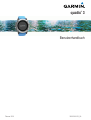 1
1
-
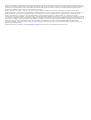 2
2
-
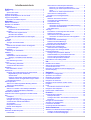 3
3
-
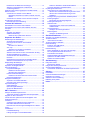 4
4
-
 5
5
-
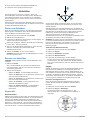 6
6
-
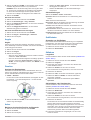 7
7
-
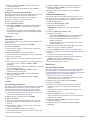 8
8
-
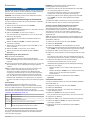 9
9
-
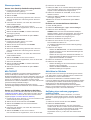 10
10
-
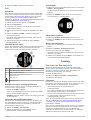 11
11
-
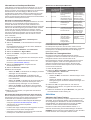 12
12
-
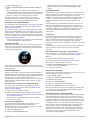 13
13
-
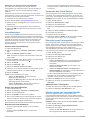 14
14
-
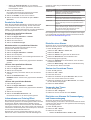 15
15
-
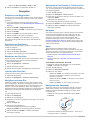 16
16
-
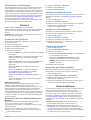 17
17
-
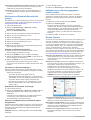 18
18
-
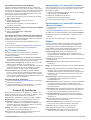 19
19
-
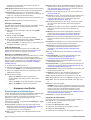 20
20
-
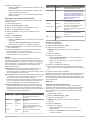 21
21
-
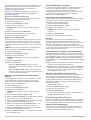 22
22
-
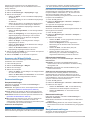 23
23
-
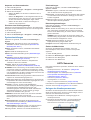 24
24
-
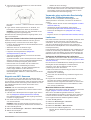 25
25
-
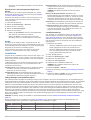 26
26
-
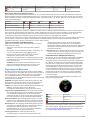 27
27
-
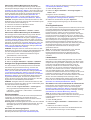 28
28
-
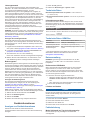 29
29
-
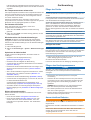 30
30
-
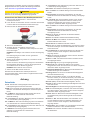 31
31
-
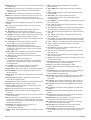 32
32
-
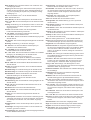 33
33
-
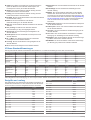 34
34
-
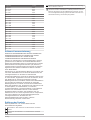 35
35
-
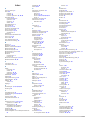 36
36
-
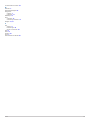 37
37
-
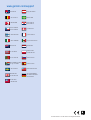 38
38
Garmin Quatix 3 Bedienungsanleitung
- Kategorie
- Navigatoren
- Typ
- Bedienungsanleitung
- Dieses Handbuch eignet sich auch für
Verwandte Artikel
-
Garmin quatix® 5 Benutzerhandbuch
-
Garmin Forerunner® 920XT Benutzerhandbuch
-
Garmin Marq Captain Bedienungsanleitung
-
Garmin vívoactive® Benutzerhandbuch
-
Garmin Forerunner 15 Benutzerhandbuch
-
Garmin GPS 73 Benutzerhandbuch
-
Garmin quatix® Benutzerhandbuch
-
Garmin tactix® Bravo Benutzerhandbuch
-
Garmin fēnix® 3 Benutzerhandbuch
-
Garmin quatix® Schnellstartanleitung